Parrot ASTEROID Classic – страница 2
Инструкция к Мультимедиа Parrot ASTEROID Classic
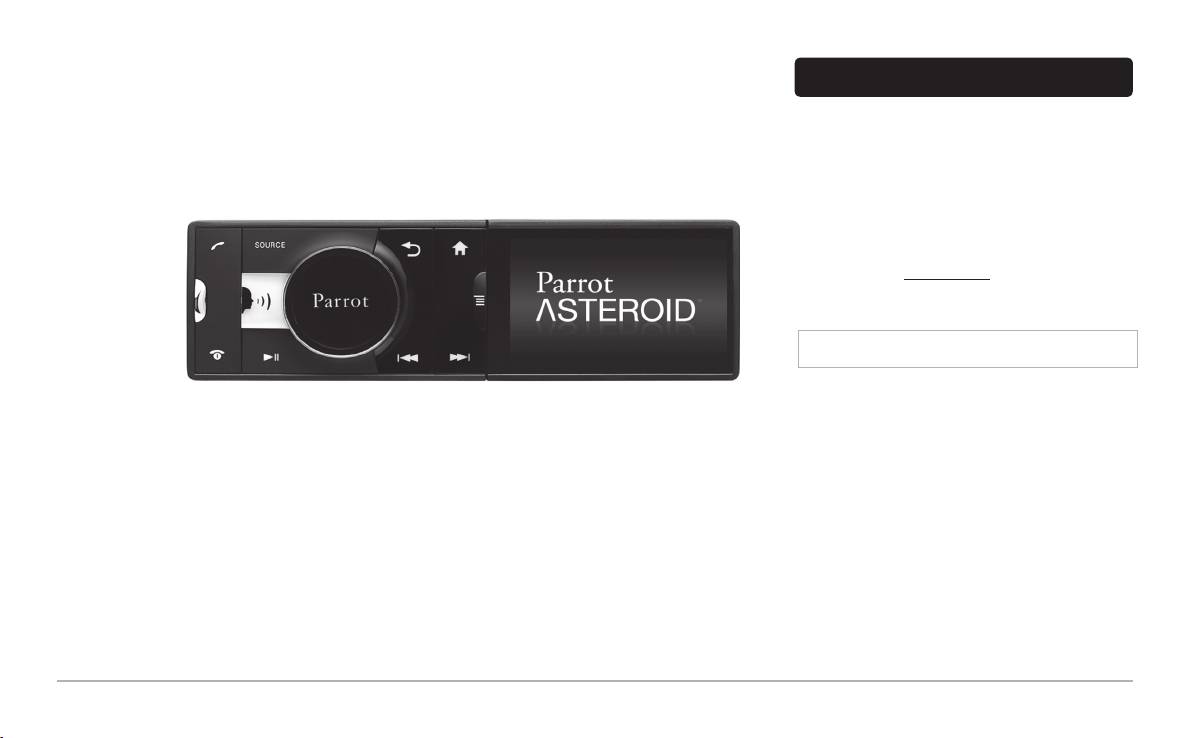
Предварительные замечания
Краткое
Информация о руководстве
руководство
В целях снижения потребления бумаги и в рамках нашей
программы ответственного и бережного отношения
по эксплуатации
к окружающей среде, компания Parrot публикует
документацию для пользователей в открытом доступе в
Интернете, а не в печатном виде. В настоящем кратком
руководстве даны основные инструкции по использованию
аппарата. Более подробную информацию можно получить
и скачать с сайта www.parrot.com в разделе “Поддержка”:
полное руководство, ответы на часто задаваемые вопросы,
обучающие программы…
Примечание: устройства iPod и iPhone (в режиме iPod)
в данном руководстве будут названы iPod.
Внимание
Содержание
Функции, требующие повышенного внимания, должны •
использоваться только, когда автомобиль неподвижен.
Ваша безопасность и безопасность других участников
Предварительные замечания.................................................
стр.21
дорожного движения важнее, чем телефонные
Установка.................................................................................
стр.23
звонки, музыка и навигационные приложения. Будьте
ответственны: ведите автомобиль осторожно и следите
Первое включение...................................................................
стр.24
за окружающей обстановкой. Parrot не несет никакой
Телефон...................................................................................
стр.25
ответственности в том случае, если вы решили
Музыка......................................................................................
стр.25
игнорировать это предупреждение.
Интернет ..................................................................................
стр.26
Устанавливайте на Parrot ASTEROID разумный уровень •
В случае проблемы.................................................................
стр.27
громкости, чтобы всегда слышать внешний шум во время
Общая информация................................................................
стр.27
движения.
В Parrot ASTEROID используются неодимовые •
магниты (NdFeB), которые могут повредить предметы,
чувствительные к магнитному полю (кардиостимуляторы,
кредитные карты, механические часы и т.д.).
РУССКИЙ
21
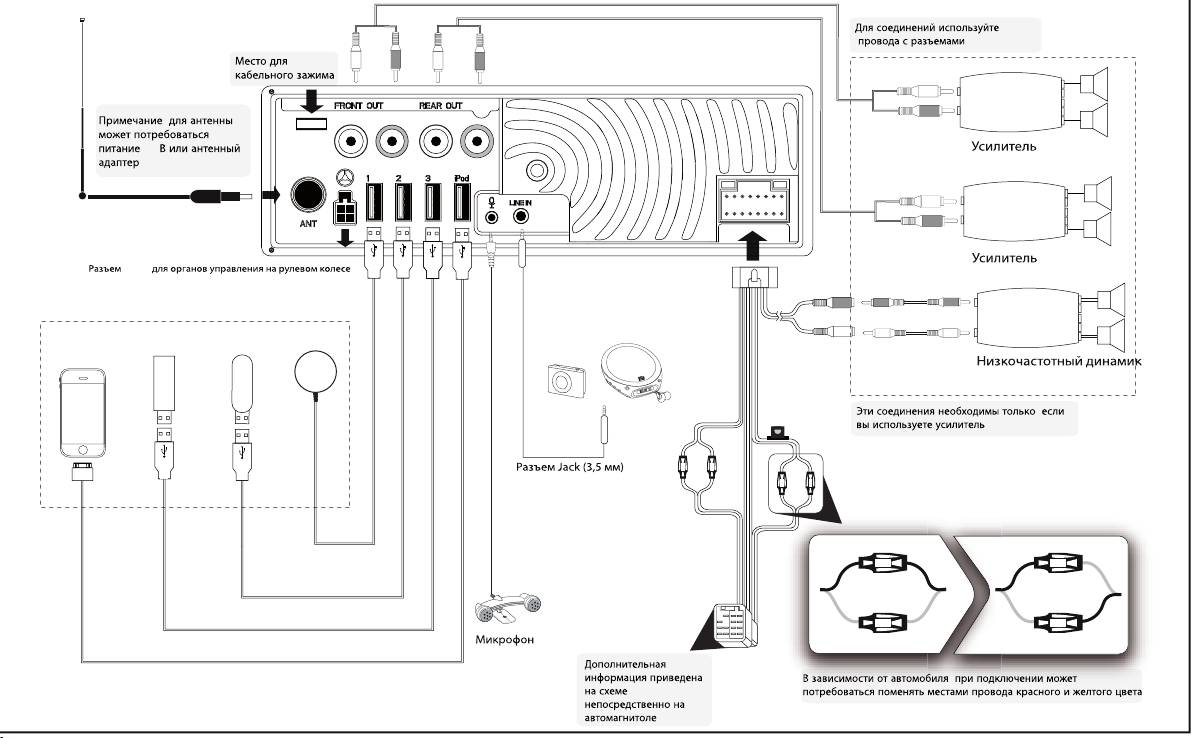
RCA.
:
12
.
UART ( )
Gris
USB
USB 3G
iPod
®
GPS
10A
,
.
,
.
.o.
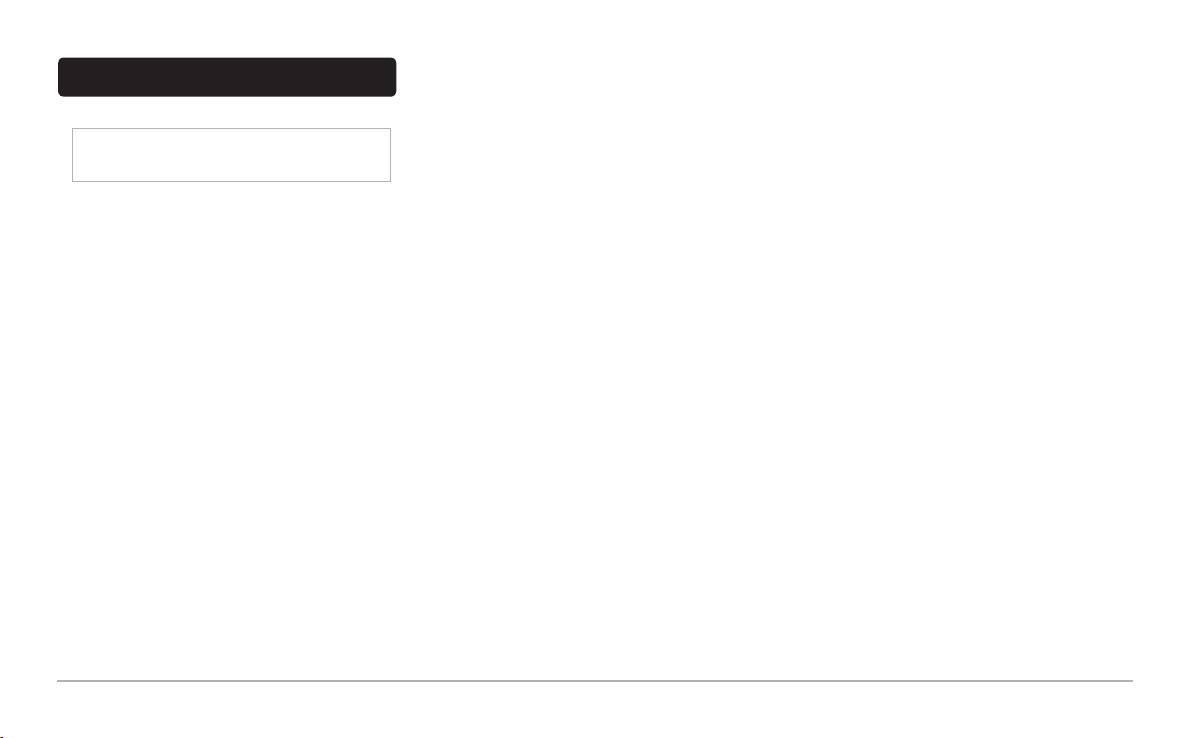
Установка
Установка автомагнитолы
Установка аксессуаров
Вставьте на место монтажный кронштейн и 1.
Подключите к Parrot ASTEROID провода iPod•
®
, USB и Jack,
Правила техники безопасности
зафиксируйте его, разведя язычки наружу. Вытяните
а также модуль GPS. Мы рекомендуем подключить все
провода аудиосистемы и питания из приборной панели
провода, даже если вы не предполагаете использовать
Примечание: мы рекомендуем обратиться для
автомобиля наружу, через монтажный кронштейн.
соответствующие функции. Выведите нужные разъемы
установки к профессионалам, например, в один из
Соедините разъемы аудиосистемы и питания 2.
из отделения для мелких предметов или перчаточного
наших сертифицированных установочных центров.
автомобиля и Parrot ASTEROID.
ящика. Для этого может потребоваться просверлить
Перед выполнением подключений выключите двигатель •
Проверьте установку (см. раздел Проверка установки).3.
отверстие внутри приборной панели. По возможности не
автомобиля.
используйте USB-удлинители длиной несколько метров.
Проложите провода аудиосистемы (см. раздел 4.
Parrot ASTEROID предназначен только для автомобилей •
Установка аксессуаров).
Провод iPod необходимо подключить к предусмотренному •
с напряжением бортовой сети 12 В. Если напряжение
Установите двойной микрофон (см. раздел Установка 5.
для этого белому разъему USB. Над ним вы найдете
сети вашего автомобиля (например, грузовика) — 24 В,
двойного микрофона).
маркировку «iPod».
необходим понижающий трансформатор.
Для правильной фиксации проводов на автомагнитоле 6.
Для лучшего приема не включайте ключ 3G •
Убедитесь, что провода проложены вдали от мест нагрева •
используйте хомуты, входящие в комплект поставки.
непосредственно в Parrot ASTEROID: используйте
(отверстий системы отопления и т.д.) и движущихся
Один из хомутов вставьте в предусмотренное для него
прилагаемый провод USB и установите ключ на
частей (рычага переключения передач и т.д.).
гнездо слева вверху на задней панели автомагнитолы
приборной панели (или любой другой открытой
(см. схему).
поверхности).
Вставьте автомагнитолу в монтажный кронштейн и 7.
Подготовка
установите переднюю панель.
Установка двойного микрофона
Снимите автомагнитолу автомобиля. Для этого может •
Убедитесь, что микрофон находится как можно ближе к •
потребоваться специальный съемник.
Проверка установки
голове пользователя. Оптимальное расстояние равно 60
Убедитесь, что разъемы аудиосистемы и питания Parrot •
После установки Parrot ASTEROID включите и выключите •
см. Желательно установить микрофон рядом с зеркалом
ASTEROID и автомобиля совместимы. Если соединение
зажигание автомобиля: на дисплее должно появиться
заднего вида.
невозможно, для включения Parrot ASTEROID в
сообщение «Goodbye».
Направьте микрофон в сторону рта пользователя.•
разъемы автомобиля необходимо использовать адаптер
Если это не так, поменяйте местами красный и •
ISO. За дополнительной информацией обратитесь к
желтый провода. Красный провод питания должен
Установка ключа GPS
профессиональному автомастеру.
быть подключен к 12 В постоянного тока после замка
Установите ключ GPS на свободном пространстве.•
Сравните разъем антенны Parrot ASTEROID и •
зажигания, желтый — к 12 В до замка зажигания, а
черный — к массе. Для этого достаточно поменять
Протрите приборную панель и прикрепите ключ GPS, •
автомобиля. Если необходим адаптер для антенны,
обратитесь к профессиональному автомастеру .
местами две клеммы на проводке Parrot.
используя клейкий слой на его обратной стороне. Для
надежной фиксации не перемещайте ключ в течение
Если антенна имеет усилитель, вы можете обеспечить •
приблизительно двух часов.
его питание по проводу ISO, входящему в комплект
Атермические стекла и стекла со встроенной антенной •
поставки Parrot ASTEROID.
могут затруднять прием сигналов GPS и снижать
надежность работы навигационных приложений.
РУССКИЙ
23
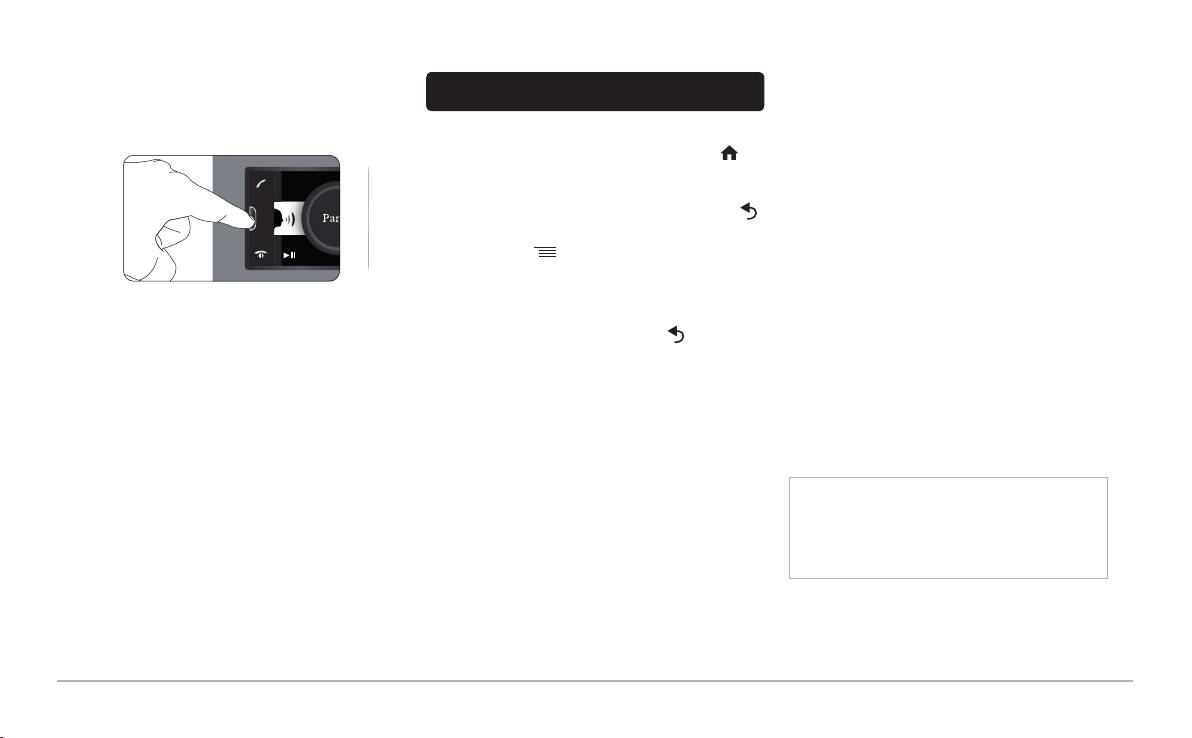
24
РУССКИЙ
Основные функции
Дальнейшая процедура соединения зависит от 2.
модели телефона:
Чтобы снять переднюю панель, нажмите на кнопку •
-
Если телефон предлагает ввести PIN-код Blu-
выброса. Положите переднюю панель в приложенный
etooth, введите «0000».
футляр для защиты.
Использование меню
-
Если Parrot ASTEROID и телефон
Для доступа к главному меню нажмите на кнопку .•
показывают два кода, убедитесь, что они
одинаковы, затем подтвердите или отмените.
Для выбора пунктов меню вращайте ручку, для •
>На дисплее Parrot ASTEROID появится
подтверждения выбора нажмите на нее.
сообщение «Pairing successful».
Для возврата к предыдущему меню нажмите кнопку •
.
После сопряжения телефона с Parrot ASTEROID, •
Для доступа к контекстному меню текущего приложения •
соединение между аппаратами будет выполняться
нажмите кнопку
Контекстное меню дает, в частности,
автоматически, каждый раз, когда они будут оказываться
доступ к дополнительным функциям, некоторым
вблизи друг друга.
настройкам, ускоренному просмотру содержимого
Возможно сопряжение с Parrot ASTEROID до 10 •
каталога или аудиоустройства.
Устанавливая переднюю панель, начинайте с правой •
аппаратов. При попытке сопряжения 11-го телефона
Чтобы вернуться к меню во время воспроизведения •
стороны. Как только магниты передней панели и
появится сообщение «Memory full»: в этом случае нужно
музыкального файла, нажмите кнопку
И наоборот,
автомагнитолы соприкоснутся, нажмите на левую
удалить сопряжение с одним из телефонов. Для этого:
для перехода от меню к воспроизведению, нажмите
сторону.
Выберите 1. Settings > Phone > Paired devices.
кнопку SOURCE.
Чтобы снять автомагнитолу, снимите переднюю панель, •
Выберите телефон и выберите 2. Delete.
а затем используйте прилагающийся съемник.
Подключение мобильного телефона к Parrot
Синхронизация телефонной книги
ASTEROID
При использовании большинства телефонов с Bluetooth
Перед сопряжением телефона с Parrot ASTER-•
телефонная книга автоматически синхронизируется с
OID убедитесь, что Parrot ASTEROID настроен для
системной памятью.
обнаружения любыми устройствами Bluetooth. Для этого
выберите Settings > Phone > Visibility и проверьте, стоит
Внимание! Синхронизируются только контакты,
ли флажок для этой настройки. Если нет, поставьте
сохраненные в памяти телефона. Если контакты
флажок, нажав на ручку.
хранятся на SIM-карте, перенесите их в память
телефона. За более подробной информацией
При первом использовании телефона с Parrot ASTER-•
обратитесь к руководству по эксплуатации
OID следует выполнить сопряжение этих аппаратов.
телефона.
После того, как оба аппарата обнаружат друг друга,
необходимости в повторном сопряжении не будет. Для
этого:
На телефоне включите поиск устройств 1. Bluetooth
®
,
затем выберите «Parrot ASTEROID».
SOURCE
SD
RESET
Первое включение
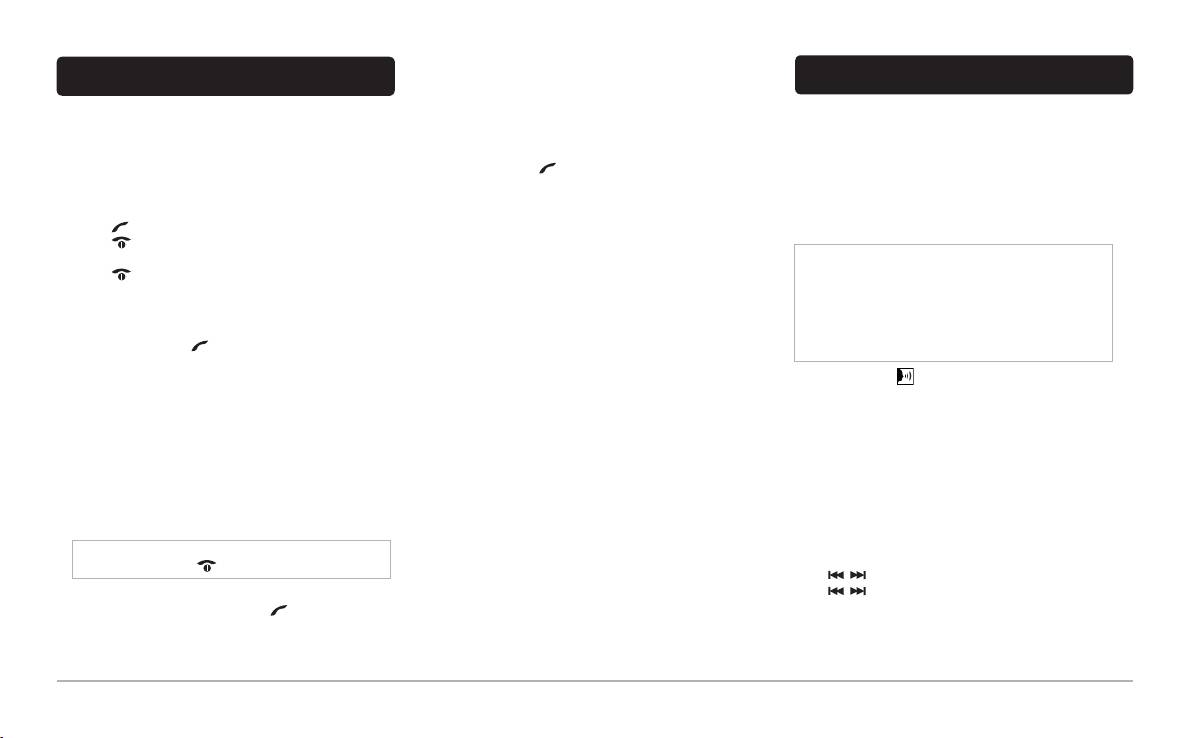
РУССКИЙ
25
Телефон
Использование аппарата во время разговора
Музыка
Для регулировки громкости во время разговора •
используйте ручку. Настройка громкости сохраняется
Входящий вызов
для дальнейших вызовов.
Использование функции распознавания речи для
О входящем вызове свидетельствует звуковой сигнал. •
выбора музыки
Чтобы перевести текущий разговор на свой телефон, •
Если номер занесен в телефонную книгу телефона,
нажмите кнопку
.
Функция распознавания речи позволяет выбирать •
подключенного к Parrot ASTEROID, будут отображены
исполнителя или альбом для прослушивания. Эта
имя и номер абонента.
Parrot ASTEROID позволяет передавать сигналы •
функция доступна при использовании Parrot ASTEROID
Если вы хотите ответить на вызов, нажмите кнопку -
тонального набора (DTMF). Для этого во время разговора
с периферийными устройствами типа iPod / USB / SD
Для завершения разговора нажмите кнопку
нажмите на ручку.
или с приложением Deezer.
.
Если вы хотите отклонить вызов, нажмите кнопку -
Примечание: при первом подключении периферийного
.
устройства (iPod / USB / SD) к Parrot ASTEROID
может потребоваться несколько минут, особенно,
если устройство содержит большое количество
Исходящий вызов
музыкальных файлов. Это время необходимо для
Вызов при помощи функции распознавания речи:
того, чтобы музыкальные записи стали доступны
Нажмите кнопку 1.
, чтобы включить функцию
для функции распознавания голоса.
распознавания речи.
> Parrot ASTEROID запросит имя абонента, которому
Нажмите кнопку •
и произнесите имя исполнителя или
вы хотите позвонить.
название альбома, который вы хотите прослушать.
Произнесите имя абонента и категорию номера 2.
Проверьте имена исполнителей и названия альбомов •
(«Work», «Cellphone»...), если за абонентом
в тэгах (метаданных) музыкальных файлов. Они могут
закреплено несколько номеров.
отличаться от тех, которые отображаются в названии
> Если команда распознана верно, будет
музыкального произведения.
автоматически набран нужный номер.
> В противном случае система «свободные руки»
Прием радиостанций
запросит подтверждение. Для подтверждения
произнесите «yes» или «call»
Чтобы выбрать частоту:•
С помощью кнопки SOURCE выберите 1. Radio.
Примечание: Вы можете в любой момент отменить
Для выбора частоты вручную используйте кнопки 2.
вызов, нажав кнопку
.
. Вы также можете удерживать кнопки
Чтобы позвонить по последнему набранному номеру, •
в течение двух секунд, чтобы запустить
нажмите на две секунды кнопку
.
автоматический поиск предыдущей / следующей
станции.
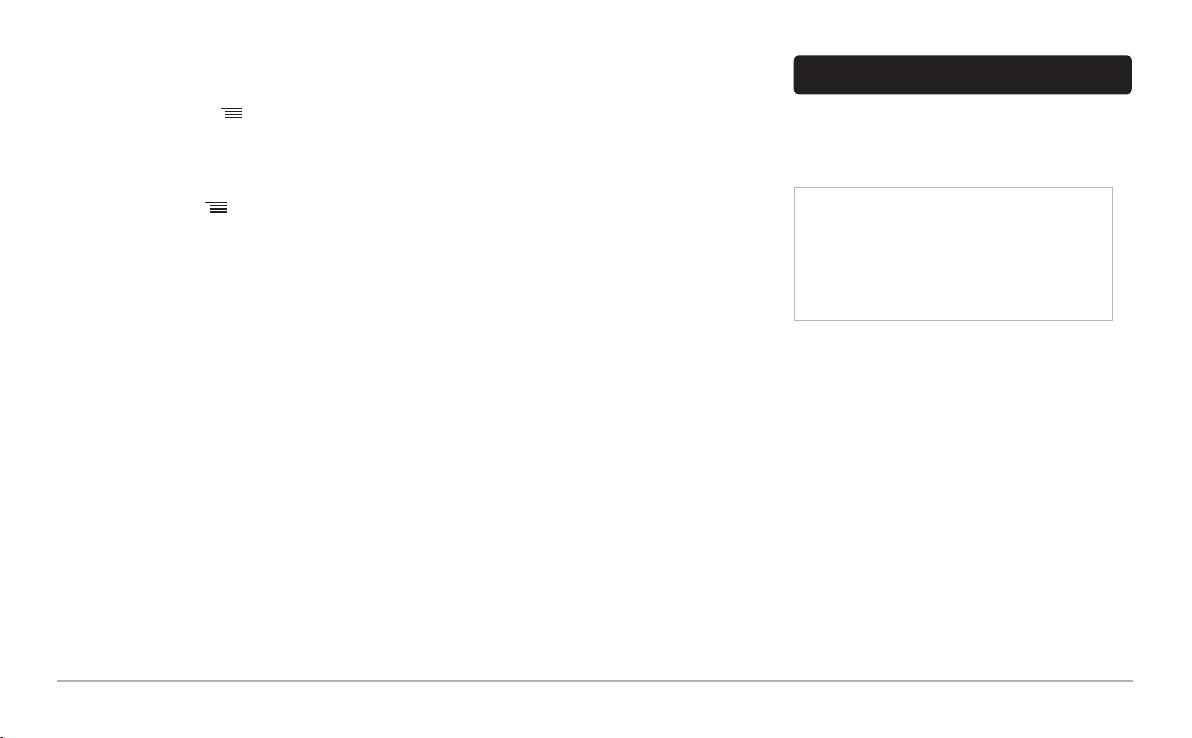
26
РУССКИЙ
Чтобы составить список всех доступных станций:•
Включите воспроизведение на аудиоплеере.3.
Интернет
С помощью кнопки SOURCE выберите 1. Radio.
С помощью кнопки 2.
выберите Fullscan.
Использование с аудиоплеером с Bluetooth
Подключение Parrot ASTEROID к сети интернет
Чтобы сохранить станцию:•
Вы можете использовать Parrot ASTEROID для •
прослушивания музыкальных файлов с аудиоплеера
Список ключей 3G и телефонов, совместимых с Parrot •
С помощью кнопки SOURCE выберите 1. Radio.
с Bluetooth, если он поддерживает профиль A2DP (Ad-
ASTEROID, приведен на нашем веб-сайте.
Выберите частоту вручную или в режиме 2.
vanced Audio Distribution Prole).
сканирования Fullscan.
При первом использовании аудиоплеера нужно •
Внимание! Для подключения к сети интернет с
Нажмите кнопку 3.
, и выберите опцию Add to
выполнить его сопряжение с Parrot ASTEROID.
помощью ключа 3G необходим соответствующий
presets.
договор с оператором мобильной связи.
> Затем вы сможете найти эту станцию, выбрав
Если аудиоплеер уже сопряжен с Parrot ASTEROID:•
Использование этого сервиса может привести
режим Presets.
С помощью кнопки SOURCE выберите 1. Bluetooth
к значительным расходам на роуминг. Узнайте
Audio.
условия подписки и контроля трафика у вашего
Использование с iPod
Включите воспроизведение на аудиоплеере.2.
оператора. Parrot не несет ответственности за
Подключите iPod к проводу iPod и с помощью кнопки
связанные расходы.
SOURCE выберите iPod.
Подключите ключ 3G к Parrot ASTEROID при помощи •
Использование с ключом USB
провода USB. Следуйте инструкциям на дисплее.
Подключите устройство USB к проводу USB или 1.
Если ваш телефон поддерживает • Bluetooth DUN
гнезду в задней части автомагнитолы.
(Dial-Up Networking) или PAN (Personal Area Network),
С помощью кнопки SOURCE выберите USB.2.
его подключение к Parrot ASTEROID через Bluetooth
позволит открыть общий доступ к 3G соединению
Использование с картой SD
телефона.
Снимите переднюю панель Parrot ASTEROID.1.
Вставьте карту SD в предусмотренное для нее гнездо, 2.
Использование приложений Parrot ASTEROID
контактами вниз.
Вы можете использовать на Parrot ASTEROID различные •
Установите переднюю панель на место.3.
приложения, связанные с музыкой, определением
С помощью кнопки SOURCE выберите 4. SD.
местонахождения, помощью при вождении. В
зависимости от страны использования доступны разные
Использование с аналоговым аудиоплеером
приложения. Доступные приложения отображаются
Parrot ASTEROID позволяет прослушивать файлы с
в меню Parrot ASTEROID и/или указаны на упаковке
аудиоплеера без Bluetooth и выхода USB (например,
устройства.
проигрывателя компакт-дисков). Для этого:
Для использования некоторых приложений требуется •
Подключите аудиоплеер при помощи разъема Jack.1.
подписка.
С помощью кнопки SOURCE выберите 2. Line in.
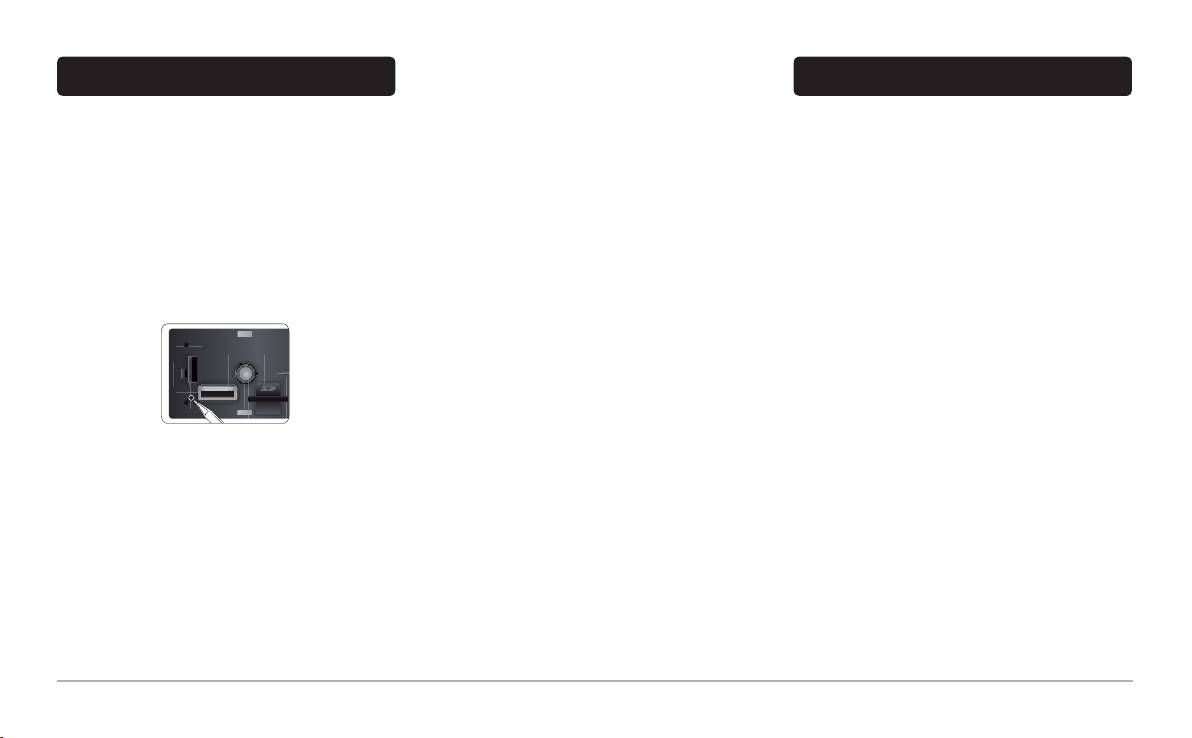
РУССКИЙ
27
В случае проблем
OID и на телефоне, перезагрузите аппараты и вновь
выполните их сопряжение.
Проблемы при воспроизведении музыки
Предварительные проверки
При первом подключении периферийного устройства •
Гарантия
Убедитесь, что сообщение «• Goodbye» появляется на
(USB, SD, iPod) к Parrot ASTEROID может потребоваться
Parrot имеет гарантию на детали и изготовление в
дисплее Parrot ASTEROID при выключении зажигания
несколько минут, особенно, если устройство имеет
течение 1 года, начиная с даты продажи, за исключением
автомобиля. Более подробная информация приведена
большой объем памяти и содержит большое количество
изменения изделия и при предоставлении подтверждения
в разделе «Проверка установки».
музыкальных файлов. Это время необходимо для того,
покупки (дата и место покупки, серийный номер изделия) у
чтобы музыкальные записи стали доступны для функции
продавца или непосредственно в компании Parrot.
Перезагрузите устройство. Для этого снимите переднюю •
распознавания голоса.
Гарантия не распространяется на обновление программного
панель и нажмите ручкой или другим острым предметом
обеспечения, входящего в комплект изделий компании
на кнопку Reset. Держите кнопку Reset нажатой в
Инициализируйте iPod / iPhone•
®
перед повторным
Parrot с сотовыми телефонами с функцией Bluetooth®,
течение трех секунд. Все данные из устройства будут
подключением к Parrot ASTEROID. Инициализация iPod
с точки зрения его совместимости, на восстановление
удалены, а настройки вернуться к первоначальным
/ iPhone (при этом никакие данные не удаляются):
данных, внешние повреждения изделия в результате
заводским значениям.
iPod: нажмите одновременно кнопку Меню и -
его нормального использования, на любые случайные
центральную кнопку, чтобы перезагрузить iPod.
повреждения, повреждения в результате неправильного
iPhone / iPod touch: нажмите одновременно кнопку -
или несанкционированного использования изделия или
выключения и кнопку Home, чтобы перезагрузить
изделия, изготовленного не компанией Parrot. Компания
iPhone. Не прикасайтесь к экрану, когда сообщение
Parrot не несет ответственности за сохранность, утрату
появится сообщение «Slide to shutdown».
или повреждение данных во время транспортировки или
Некоторые проблемы могут возникнуть при включении •
ремонта.
зажигания автомобиля в то время, как периферийное
Любое изделие, дефектов которого не было обнаружено,
устройство уже подключено к Parrot ASTEROID.
будет возвращено отправителю и все расходы на
Убедитесь, что вы используете последнюю версию •
Попробуйте подключить устройство после включения
обработку, проверку и транспортировку будут оплачиваться
программного обеспечения Parrot ASTEROID. Для этого
зажигания.
отправителем.
выберите Settings > About > Version. Сравните номер
версии с номером, указанным на нашем сайте в разделе
Модификации
загрузок.
Содержащиеся в данном руководстве пояснения и
спецификации приведены только для информации и
Проблемы при использовании телефона
могут быть изменены без предварительного уведомления.
Проверьте совместимость телефона с Parrot ASTEROID. •
Они признаны правильными на момент выпуска. Данное
Список совместимых телефонов приведен на нашем
руководство было составлено с особой тщательностью,
сайте www.parrot.com в разделе Support & Downloads.
чтобы предоставить вам точную информацию.
Если телефон совместим и на Parrot •
ASTEROID установлена последняя версия программного
обеспечения, отмените сопряжение на Parrot ASTER-
RESET
Общая информация
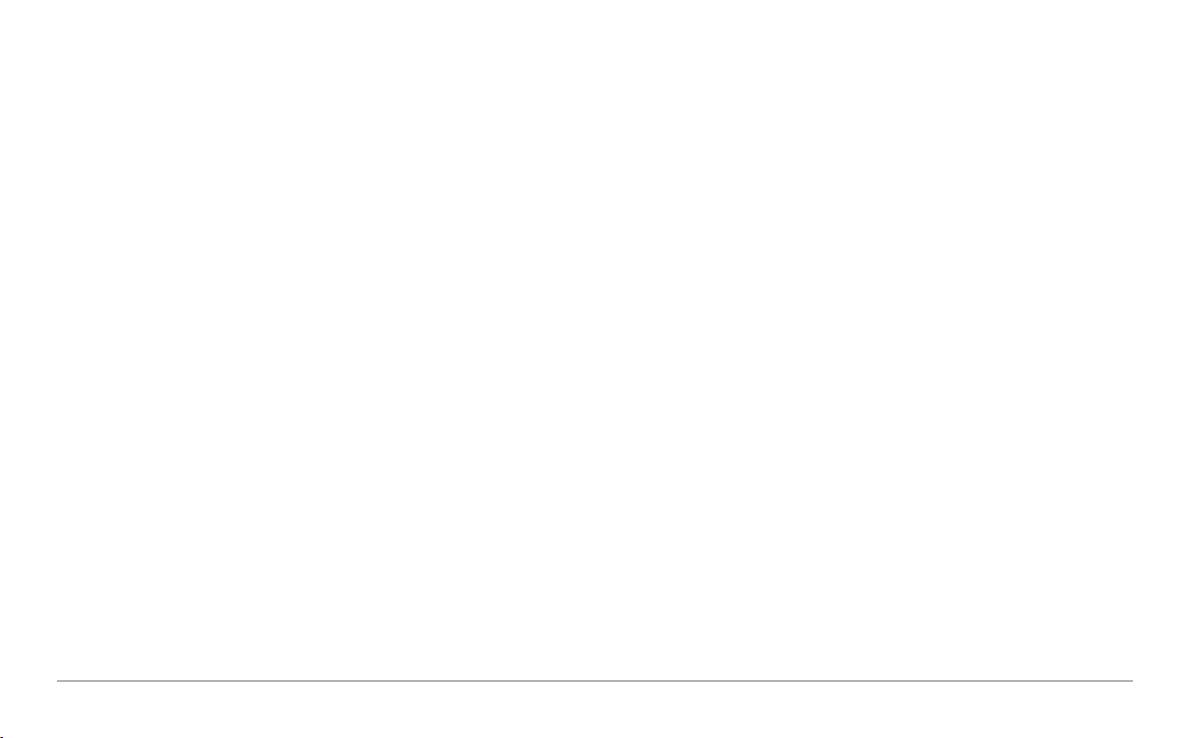
Тем не менее, Parrot не несет ответственности за какие-
либо последствия в результате ошибок или опущений в
руководстве, а также за какой-либо непосредственный
или косвенный ущерб или случайную потерю данных
вследствие использования содержащейся в руководстве
информации. Parrot оставляет за собой право
модифицировать конструкцию изделия или вносить
изменения в руководство пользователя без каких-либо
ограничений и без уведомления пользователя.
Поскольку мы стремимся к постоянному
усовершенствованию нашей продукции, приобретенное
вами изделие может незначительно отличаться от модели,
описанной в данном руководстве. В таком случае, вы
можете получить последнюю версию руководства в
электронном формате на веб-сайте компании Parrot www.
parrot.com
28
РУССКИЙ
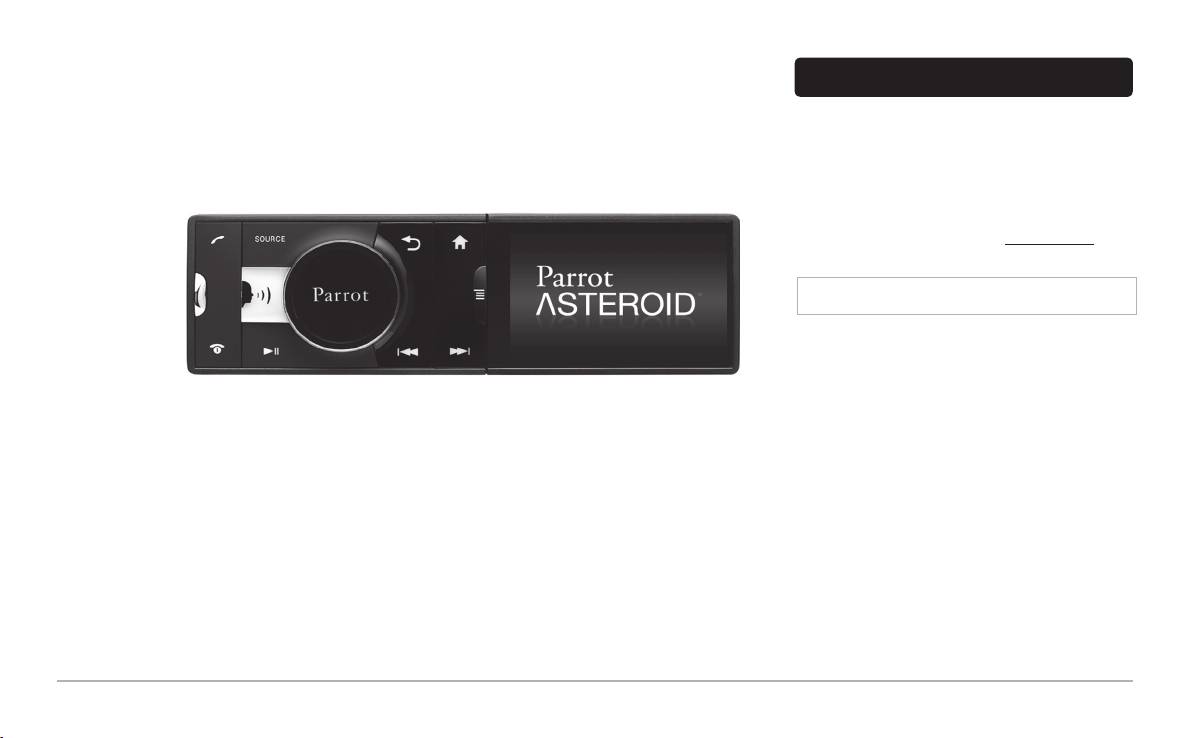
Før du starter
Hurtig
Om denne vejledning:
Parrot foretrækker at lægge brugervejledningerne ud online i
brugervejledning
stedet for at få dem trykt for at begrænse papirforbruget og af
hensyn til miljøet. Denne korte guide giver derfor kun de vigtig-
ste anvisninger om, hvordan enheden bruges på en nem måde.
Du kan nde yderligere oplysninger under rubrikken Support
og downloading på vores hjemmeside www.parrot.com: kom-
plet vejledning, FAQ, undervisningsprogrammer…
Bemærk: iPod og iPhone (i funktionen iPod) kaldes «iPod»
i denne vejledning.
Advarsel
Funktioner, som kræver længere opmærksomhed, må kun •
bruges, når bilen er standset. Din egen og de andre trakant-
Indholdsfortegnelse
ers sikkerhed har fortrinsret frem for telefonopkald, musik
eller navigationsanvendelser. Vær ansvarlig: Kør forsigtigt
og pas på dit omgivende miljø. Parrot frasiger sig ethvert
Før du starter.......................................................................
s.29
ansvar, hvis du vælger at tilsidesætte denne advarsel.
Montering............................................................................
s.31
Brug Parrot ASTEROID med en fornuftig lydstyrke, således •
Første anvendelse..............................................................
s.32
at du altid kan høre støj udefra under kørslen.
Telefon.................................................................................
s.33
Parrot ASTEROID indeholder magneter af typen NdFeB, som •
kan beskadige genstande, der er følsomme over for magne-
Musik...................................................................................
s.33
tiske felter (pacemaker, kreditkort, mekaniske ure osv.).
Internet................................................................................
s.34
Fejlnding............................................................................
s.35
Generelle oplysninger.........................................................
s.35
Dansk
29
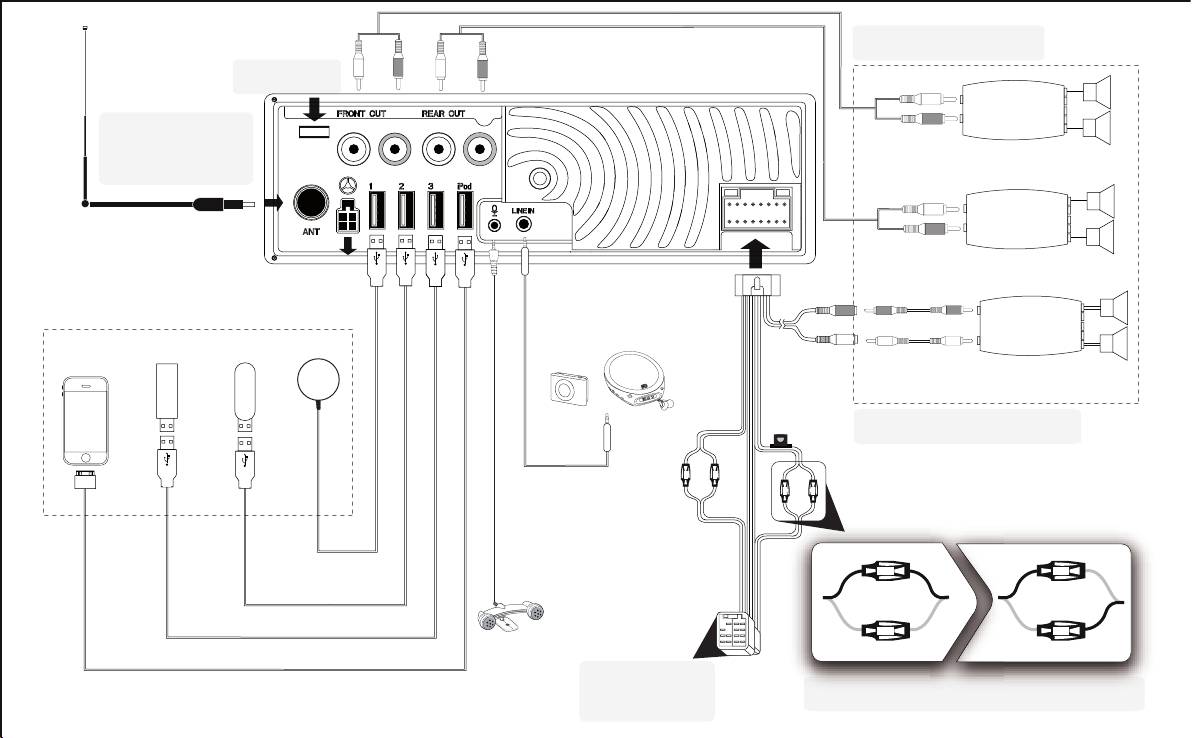
Brug RCA-kablerne for at oprette
disse forbindelser.
Placering af
kabelklemme
Bemærk: Det kan være
nødvendigt at forsyne
antennen til 12 V eller bruge
Forstærker
en antenneadapter.
Forstærker
UART-stik (Konnektor til ratstyring)
Gris
USB
USB 3G
iPod
®
Nederste kasse
GPS
10A
Forbindelserne er kun nødvendige, hvis du
bruger en forstærker.
Jack/Jack (3.5mm)
Mikrofon
Se skemaet på
bilradioen for yderligere
Afhængigt af den bil, du kører i, skal du muligvis bytte om på den
oplysninger.
røde og den gule ledning.
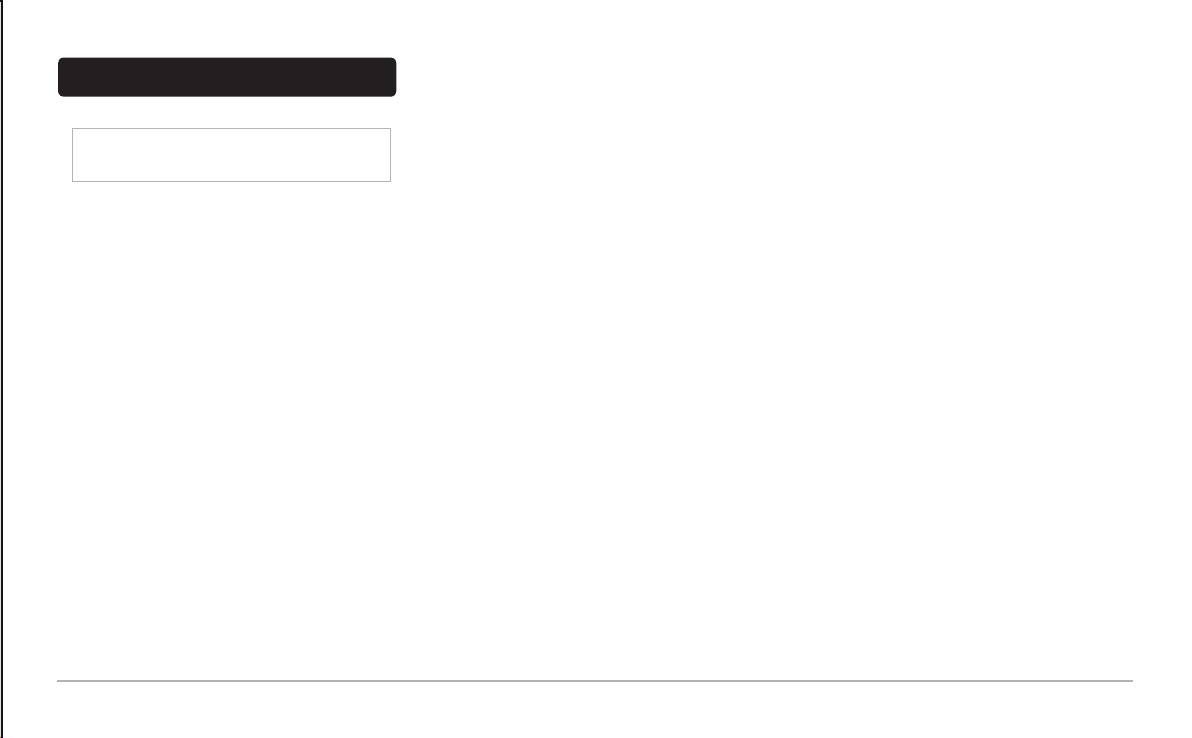
Dansk
31
Brug RCA-kablerne for at oprette
disse forbindelser.
Placering af
kabelklemme
Bemærk: Det kan være
nødvendigt at forsyne
antennen til 12 V eller bruge
Forstærker
en antenneadapter.
Forstærker
UART-stik (Konnektor til ratstyring)
Gris
USB 3G
USB
Nederste kasse
iPod
®
GPS
Forbindelserne er kun nødvendige, hvis du
10A
bruger en forstærker.
Jack/Jack (3.5mm)
Mikrofon
Se skemaet på
bilradioen for yderligere
Afhængigt af den bil, du kører i, skal du muligvis bytte om på den
oplysninger.
røde og den gule ledning.
Montering
ud fra instrumentbrættet gennem holderen.
iPod-kablet skal altid tilsluttes den hvide USB-port, som •
Forbind lydstikkene og bilens strømforsyning til stikkene til 2.
er planlagt til dette formål. Benævnelsen “iPod” er angivet
Sikkerhedsanvisninger
Parrot ASTEROID igen.
ovenover.
Kontroller monteringen (Se afsnittet Kontroller 3.
Med henblik på at garantere en optimal modtagelseskvalitet •
Bemærk: Vi anbefaler, at du kontakter en faglig kyndig
montringen).
må du ikke tilslutte din 3G-nøgle direkte til Parrot AS-
person for at udføre denne montering, f.eks. en autoriseret
Monter lydkablerne (Se afsnittet Montering af tilbehør).4.
TEROID. Brug i stedet det medfølgende USB-kabel for at
installatør fra vores netværk.
montere tilbehøret på instrumentbrættet (eller enhver andet
Monter den dobbelte mikrofon (Se afsnittet Montering af 5.
Sluk motoren, før der udføres enhver form for tilslutning.•
fritliggende område).
den dobbelte mikrofon).
Parrot ASTEROID er udelukkende udviklet til at fungere på •
Brug de medfølgende kabelklemmer for at fastgøre 6.
et køretøj med et batteri på 12 V. Hvis din bil (f.eks.: en last-
kablerne på bilradioen. Indsæt en af kabelklemmerne på
Montering af den dobbelte mikrofon
bil) har et batteri på 24 V, skal der anvendes en booster.
det relevante sted i øverste venstre side bag på bilradioen
Sørg for, at mikrofonen monteres så tæt på brugerens hoved •
Sørg for, at kablerne monteres væk fra varme områder •
(Se skemaet).
som muligt. Den ideelle afstand er 60 cm. Monter evt. mikro-
(varmeudgange osv.) og bevægelige dele (gearstang osv.).
Indsæt bilradioen i sin holder, og sæt fronten på.7.
fonen i nærheden af bakspejlet.
Ret mikrofonen mod brugerens mund.•
Kontroller monteringen
Før du starter
Tænd og sluk derefter en gang for tændingen i bilen med •
Montering af GPS-donglen
Tag den oprindelige bilradio ud af bilen. Denne handling kan •
Parrot ASTEROID monteret: Meddelelsen «Farvel» skal
Monter GPS-donglen i et område uden forhindringer.•
kræve udtræksnøgler.
vises på skærmen.
Tør instrumentbrættet af, og sæt donglen fast på instrument-•
Kontroller, at forbindelsen mellem lydstikkene, forsyningen •
Hvis det ikke er tilfældet, skal der byttes om på den røde •
brættet med tapen bag på GPS-donglen. Vent derefter i ca.
til Parrot ASTEROID og konnektionsmetoderne i bilen er
og gule ledning. Den røde ledning til strømkablet skal være
2 timer uden at røre donglen for at sikre, at limmen er tør, og
mulig ved at sammenligne de to stik. Hvis forbindelsen ikke
tilsluttet 12V eftertænding, den gule ledning til 12V konstant
donglen sidder godt fast.
er mulig, skal du bruge en ISO-adaptor for at tilpasse Parrot
og den sorte ledning til stel. Dette gøres ganske enkelt ved
Varmeabsorberende forruder og ruder med indlagt antenne •
ASTEROID til bilens særlige konnektionsmetode. Kontakt
at bytte om på de to kabelsko på Parrot kabelføringen.
kan forringe GPS-modtagelsen og svække nøjagtigheden af
en bilekspert for at få yderligere oplysninger.
oplysningerne fra navigationsprogrammer.
Sammenlign antennestikket til Parrot ASTEROID og stikket •
Montering af tilbehør
i bilen. Hvis det er nødvendigt at bruge en antenneadapter,
Forbind kablerne til iPod®, USB og Jack samt GPS-donglen •
skal du kontakte en bilekspert for yderligere oplysninger.
med Parrot ASTEROID. Vi anbefaler, at du tilslutter alle
Hvis antennen er forstærket, har du også mulighed for at •
kablerne til Parrot ASTEROID, også selv om du ikke nød-
forsyne den ved hjælp af det ISO-kabel, som leveres sam-
vendigvis skal bruge dem. Tag de relevante stik ud af kort-
men med Parrot ASTEROID.
lommen eller handskerum. Det kan være nødvendigt at bore
et hul indvendigt fra instrumentbrættet til formålet. Undgå i
det omfang det er muligt anvendelsen af USB-forlængerled-
Montering af bilradioen
ninger på ere meter.
Indsæt holderen, og fastgør den i rummet ved at trække 1.
tapperne udad. Træk bilkablerne og bilens strømforsyning
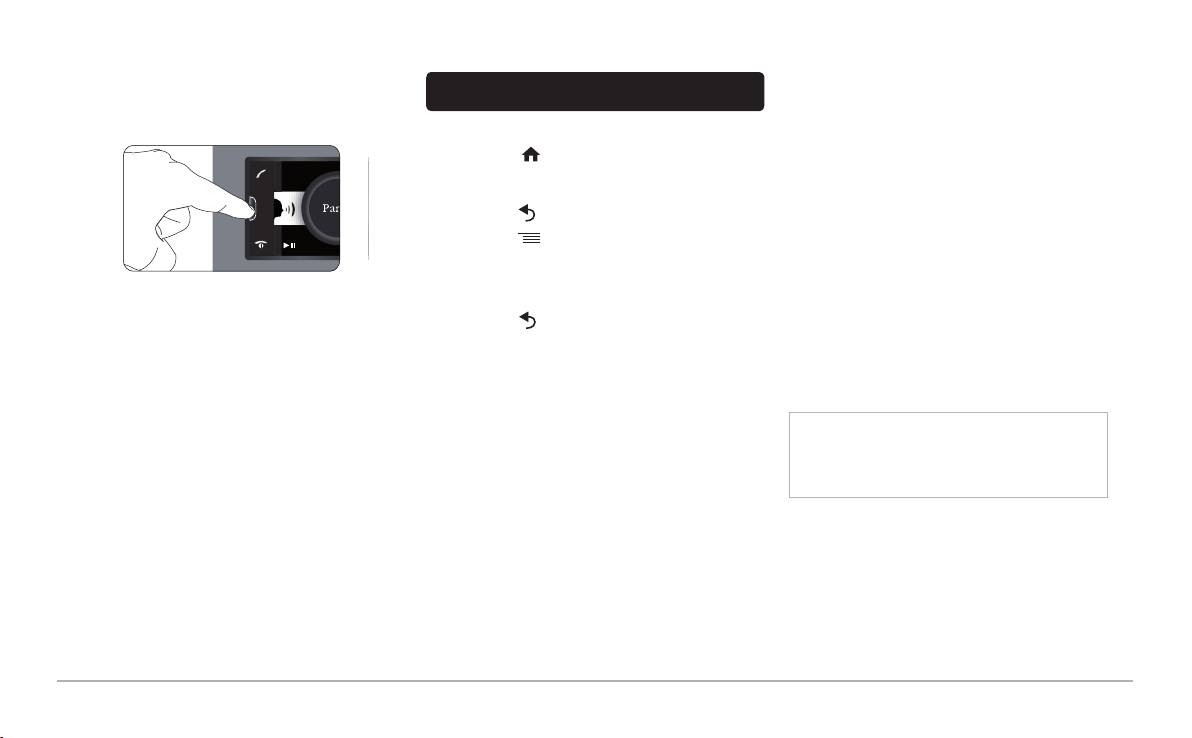
32
Dansk
Grundlæggende betjening
-
Hvis du blive bedt om at indtaste en PIN-kode for
Bluetooth, skal du indtaste «0000».
Tryk på udskubningsknappen for at trække fronten af. Læg •
-
Hvis Parrot ASTEROID og din telefon viser to
fronten i det medfølgende etui for at beskytte den.
koder, skal du kontrollere, at disse koder er iden-
Sådan navigerer du igennem menuerne
tiske og derefter enten bekræfte eller fortryde.
Tryk på tasten for at få adgang til hovedmenuen.•
>Skærmen til Parrot ASTEROID viser «Pairing
successful».
Du navigerer igennem menuerne ved at dreje på drejeknap-•
pen og godkender ved at trykke på drejeknappen.
Når din telefon først er blevet tilkoblet Parrot ASTEROID, vil •
forbindelsen mellem de to apparater blive oprettet automa-
Tryk på tasten•
for at gå til den forrige menu.
tisk, hver gang de tændes og er i nærheden af hinanden.
Tryk på tasten•
for at få adgang til genvejsmenuen til den
Du kan tilkoble op til 10 apparater til Parrot ASTEROID. Hvis •
igangværende anvendelse. Genvejsmenuen gør det mu-
du forsøger at tilkoble en 11. telefon, får du vist meddelelsen
ligt bl.a. at få adgang til yderligere funktioner, ændre visse
«Memory full». I så fald skal du slette en af de tilsluttede
indstillinger eller gennemse indholdet af telefonlisten eller
For at sætte fronten på igen skal du først sætte højre side •
telefoner. For at gøre dette:
lydkilden hurtigere.
på bilradioen. Når magneterne i fronten og bilradioen er i
Vælg 1. Settings > Phone > Paired devices.
kontakt med hinanden, kan du trykke i venstre side.
Tryk på tasten•
under afspilning af en musikl for at kom-
Vælg telefonen, og vælg derefter 2. Delete.
me tilbage til menuen. Omvendt skal du trykke på knappen
For at trække bilradioen ud af rummet skal du trække fronten •
SOURCE for at gå tilbage til afspilleren, når du navigerer
af og derefter bruge den medfølgende udtræksnøgle.
igennem menuerne.
Sådan synkroniserer du telefonlisten
For de este Bluetooth-telefoner synkroniseres telefonlisten
automatisk med systemets hukommelse.
Sådan tilslutter du en telefon til Parrot ASTEROID
Før du tilkobler telefonen med Parrot ASTEROID, skal du •
Advarsel: Det er kun de kontaktpersoner, som er gemt
sikre, at din Parrot ASTEROID er indstillet, så den er synlig
i telefonens hukommelse, der synkroniseres. Hvis dine
på alle Bluetooth-apparater. For at gøre dette skal du vælge
kontaktpersoner er gemt på SIM-kortet, skal de føres over
Settings > Phone > Visibility og kontrollere, at afkrydsnings-
i telefonens hukommelse. Læs telefonens brugervejled-
feltet er markeret. I modsat fald skal du markere den ved at
ning for yderligere oplysninger.
klikke på drejeknappen.
Hvis det er første gang, du bruger en telefon med Parrot •
ASTEROID, skal du først tilkoble de to apparater. Når de to
enheder har registreret hinanden, er det ikke længere nød-
vendigt at foretage denne handling. For at gøre dette:
Søg på telefonen efter perifere enheder, og nd 1.
Bluetooth
®
, og vælg derefter «Parrot ASTEROID».
Tilkoblingsproceduren afhænger derefter af din 2.
telefonmodel:
SOURCE
SD
RESET
Første gang den bruges
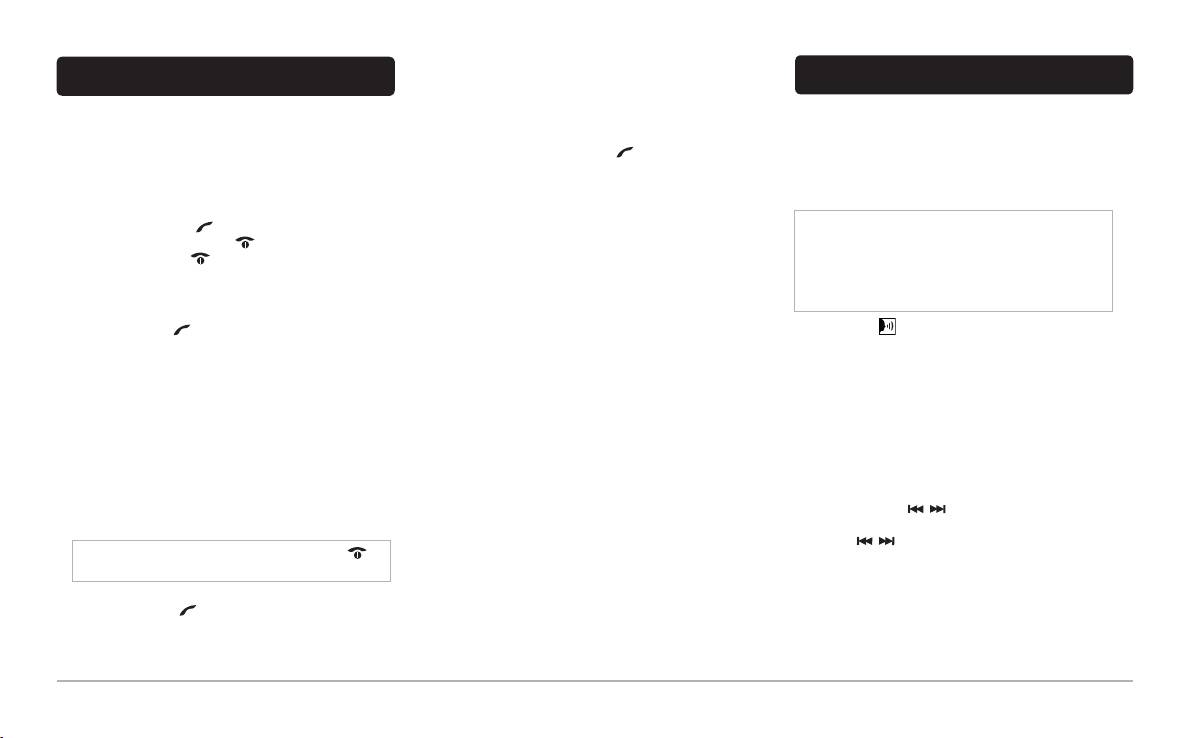
Dansk
33
Telefon
Brug under et opkald
Musik
Brug drejeknappen for at indstille lydstyrken under en •
samtale. Lydstyrken gemmes til de efterfølgende samtaler.
Sådan bruger du stemmestyringsfunktionen til musik
Modtage et opkald
Hvis du vil viderestille en igangværende samtale på din •
Med stemmestyringsfunktionen til musik kan du ved hjælp •
Et indgående opkald angives ved en ringetone. Navnet •
telefon, skal du trykke på tasten
.
af stemmestyring vælge de sangere eller album, som du vil
og telefonnummeret på kontaktpersonen meddeles, hvis
lytte til. Denne funktion er til rådighed, hvis du anvender Par-
det pågældende nummer og den pågældende kontak-
Med Parrot ASTEROID kan du sende DTMF-toner under en •
rot ASTEROID med en perifer enhed af typen iPod/USB/SD,
tperson er registreret på telefonlisten, som er tilslutet
samtale. Det gør du ved at trykke på drejeknappen under
eller hvis du anvender Deezer-programmet.
Parrot ASTEROID.
samtalen.
Bemærk: Flere minutters opladning kan være påkrævet
Tryk på tasten -
hvis du vil modtage dette opkald.
ved den første forbindelse til din perifere lydenhed (iPod/
Tryk derefter på tasten
, for at afslutte opkaldet.
USB/SD) på Parrot ASTEROID, især hvis det drejer sig
Tryk på tasten -
, hvis du vil afvise dette opkald.
om perifere enheder, som indeholder mange musikler.
Opladningstiden gør disse musikstykker derefter tilgæn-
Foretag et opkald
gelige ved hjælp af stemmegenkendelse.
Sådan foretager man et opkald med stemmestyring:
Tryk på tasten 1.
, for at starte proceduren
Tryk på tasten •
og sig derefter navnet på den sanger eller
for stemmestyring.
det album, du vil lytte til.
> Parrot ASTEROID anmoder om navnet på den
Kontroller navnet på sangere og album i dine musiklers •
kontaktperson, du vil ringe til.
tags eller mærker (metadata). De kan nemlig være forskel-
Sig navnet på kontaktpersonen efterfulgt af nummertypen 2.
lige fra de sangere og album, der vises i titlen på de små
(«Work», «Cellphone» osv.), hvis kontaktpersonen
musikstykker.
har ere numre til rådighed.
> Opkaldet startes automatisk, hvis stemmekommandoen
Sådan bruger du radiofunktionen
er blevet forstået.
For at vælge en radiofrekvens skal du gøre følgende:•
> I modsat fald udsender det håndfrie system en
meddelelse om bekræftelse. Bekræft ved at sige «yes»
Tryk på tasten SOURCE, indtil du nder 1. Radio.
eller «call».
Brug tasterne 2.
. for at vælge en radiofrekvens
manuelt. Alternativt kan du trykke i 2 sekunder på tast-
erne
for at starte en automatisk søgning mod
Bemærk: : Du kan når som helst trykke på tasten for
forrige/næste radiostation.
at annullere opkaldsproceduren.
Hvis du vil ringe til det sidste nummer, der er blevet ringet til, •
skal du trykke på
i 2 sekunder.
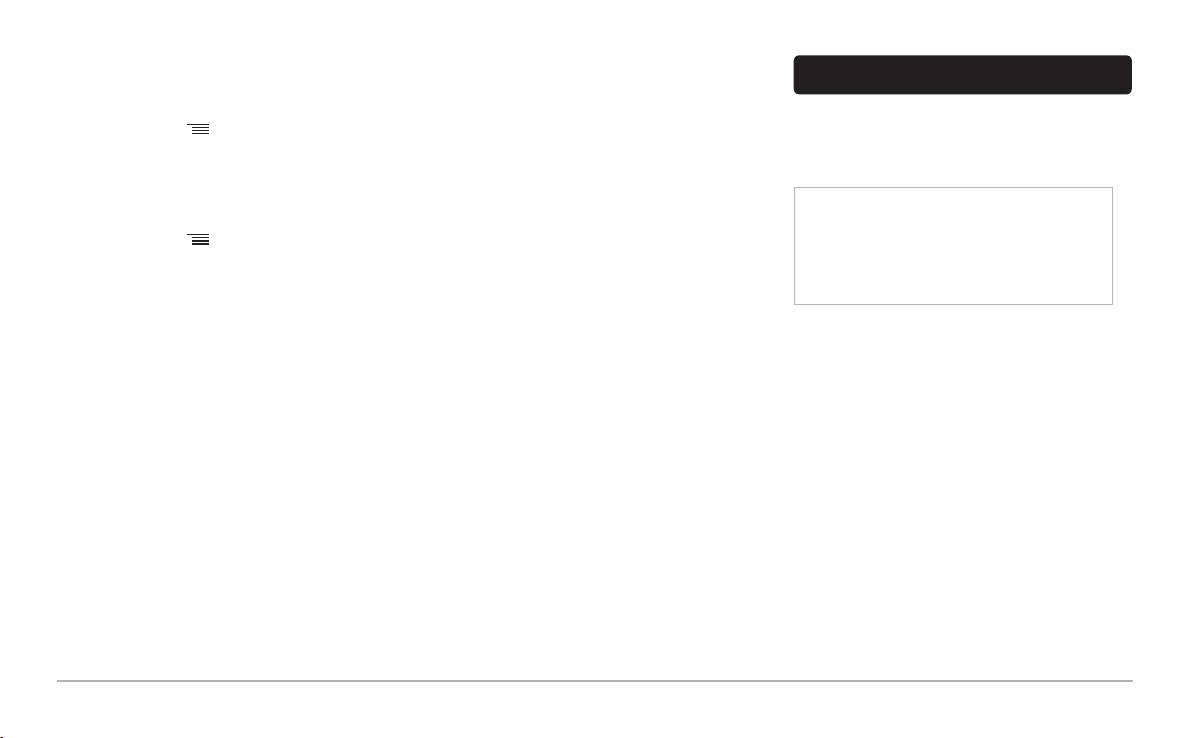
34
Dansk
For at få vist en liste over alle tilgængelige radiostationer •
gøre dette:
Internet
skal du gøre følgende:
Tilslut lydafspilleren ved hjælp af Jack-stikket.1.
Tryk på tasten SOURCE, indtil du nder 1. Radio.
Tryk på tasten SOURCE, indtil du nder 2. Entrée ligne.
Tryk på tasten2.
og vælg Fullscan.
Sådan tilsluttes Parrot ASTEROID med internet
Start afspilningen fra din lydafspiller.3.
For at gemme en radiostation i hukommelsen skal du gøre •
Se vores websted for at få vist en liste over 3G-nøgler og •
følgende:
Brug sammen med en Bluetooth-lydafspiller
telefoner, der er kompatible med Parrot ASTEROID.
Tryk på tasten SOURCE, indtil du nder 1. Radio.
Du kan bruge Parrot ASTEROID for at lytte til musikler, •
Advarsel: Oprettelse af forbindelse til internettet ved
Vælg radiofrekvensen manuelt eller ved hjælp af 2.
som er lagret på en Bluetooth-lydafspiller, hvis denne
hjælp af en 3G-nøgle kræver et abonnement fra en tele-
funktionen Fullscan.
understøtter A2DP-prolen (Advanced Audio Distribution
fonudbyder. Brugen af denne tjeneste kan medføre store
Tryk på tasten3.
, , og vælg derefter indstillingen
Prole).
omkostninger til roaming. Kontroller dit abonnements
Add to presets.
ПHvis du bruger lydafspilleren for første gang, skal du først •
betingelser, og hold løbende øje med dit forbrug hos din
> Du kan nde denne radiostation igen ved at vælge 4.
tilkoble den til Parrot ASTEROID.
udbyder. Parrot frasiger sig ethvert ansvar vedrørende de
indstillingen Presets.
Hvis lydafspilleren allerede er tilkoblet til Parrot ASTEROID •
tilknyttede omkostninger hertil.
skal du gøre følgende:
Brug sammen med en iPod
Tryk på tasten SOURCE, indtil du nder 1. Bluetooth Au-
Tilslut en 3G-nøgle med Parrot ASTEROID ved hjælp af et •
Sæt iPod-kablet i din iPod, og tryk derefter på tasten
dio.
USB-kabel. Følg derefter anvisningerne på skærmen.
SOURCE, indtil du nder iPod.
Start afspilningen af et musikstykke på lydafspilleren.2.
Hvis du har en telefon, som understøtter • Bluetooth-prolen
DUN (Dial-Up Networking) eller PAN (Personal Area Net-
Brug sammen med en USB-nøgle
work), kan du gennem din telefons Bluetooth-forbindelse
Tilslut USB-nøglen med USB-kablet, eller sæt den i stik-1.
med Parrot ASTEROID dele telefonens 3G-forbindelse.
ket bag på bilradioen.
Tryk på tasten SOURCE, indtil du nder USB.2.
Brug af Parrot Asteroids programmer
Du kan bruge ere programtyper sammen med Parrot AS-•
Brug sammen med et SD-kort
TEROID: musik, GPS og kørehjælp. Der er forskellige pro-
Fjern fronten fra Parrot ASTEROID.1.
grammer til rådighed afhængigt af det pågældende land. De
Indsæt SD-kortet i rummet til formålet med kontaktanden 2.
programmer, der er tilgængelige for din Parrot ASTEROID,
nedad.
er vist i menuen og/eller angivet på produktets emballage.
Sæt fronten på plads igen.3.
Visse programmer kræver muligvis et abonnement.•
Tryk på tasten SOURCE, indtil du nder 4. SD.
Se supportsiden til Parrot ASTEROID for at få ere •
oplysninger om brugen af de programmer, der er til
Brug sammen med en analog lydafspiller
rådighed.
Med Parrot ASTEROID kan du lytte til ler fra en lydafspiller,
som ikke er kompatibel med Bluetooth, og som ikke er
udstyret med USB-udgang (f.eks.: en CD-afspiller). For at
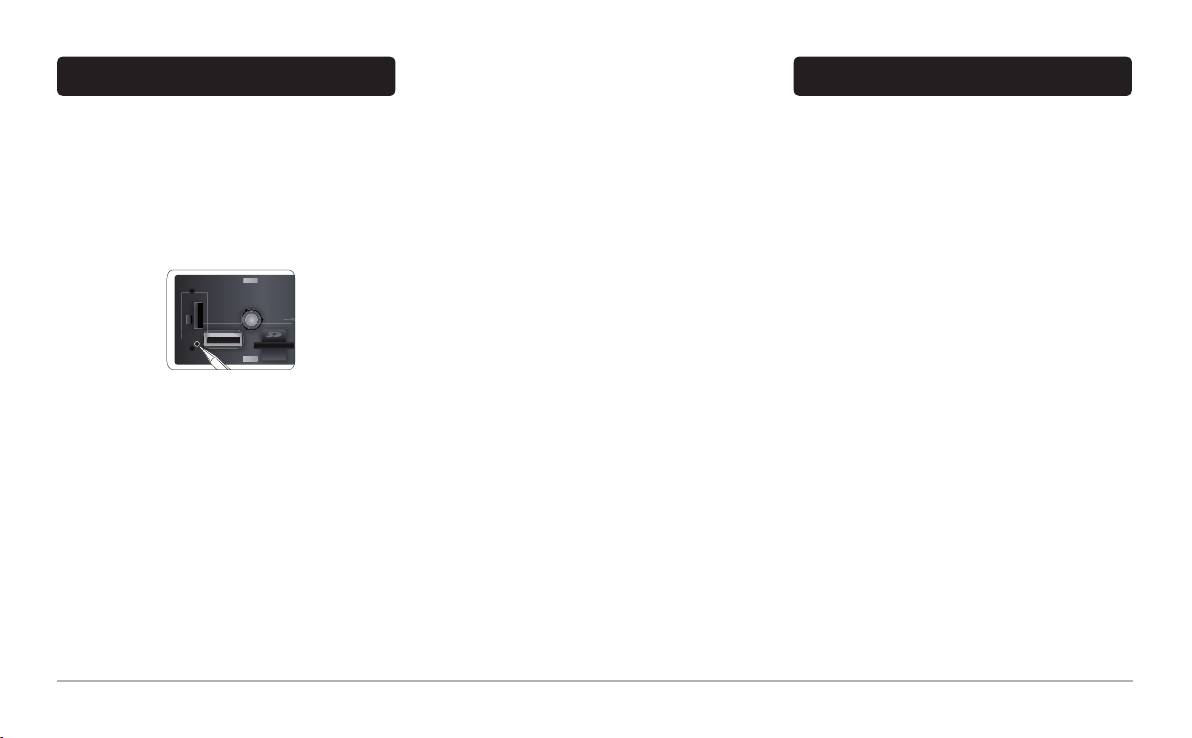
Dansk
35
Fejlnding
Problemer med musikfunktionen
Flere minutters opladning kan være påkrævet ved den •
første forbindelse til din perifere lydenhed (USB/SD/iPod)
Før du starter
på Parrot ASTEROID, især hvis det drejer sig om perifere
Garanti
Sørg for, at meddelelsen “• Goodbye” er vist på skærmen i
enheder, som indeholder mange musikler. Opladningstiden
Parrot produkterne er dækket af en 1-års garanti fra købsda-
Parrot ASTEROID, når du slukker for bilens motor. Se afs-
gør disse musikstykker derefter tilgængelige ved hjælp af
toen, hvad angår reservedele og reparation, med mindre pro-
nittet Kontroller monteringe for yderligere oplysninger.
stemmegenkendelse.
duktet er blevet ændret, og ved præsentation af et bevis for
Genstart apparatet. For at gøre dette skal du fjerne fronten •
Genstart din iPod/iPhone•
®
køb (dato og sted for køb samt produktets serienummer) hos
, inden du tilslutter med Parrot
forhandleren eller direkte hos Parrot.
og derefter bruge en kuglepen eller en anden genstand
ASTEROID igen. For at genstarte en iPod/iPhone (denne
Garantien dækker ikke opdatering af software indbefattet i
og trykke på tasten Reset. Hold knappen Reset inde i 3
procedure sletter ikke nogen data) skal du gøre følgende:
Parrot produkter med Bluetooth® mobiltelefoner beregnet til
sekunder.
iPod: Tryk på Menu og på den midterste knap samtidig, -
regnskabsføring, indhentning af data, udvendig beskadigelse
indtil iPod’en genstartes.
af produktet på grund af normal brug af produktet, enhver bes-
iPhone/iPod touch: Tryk på knappen On/Off og knap- -
kadigelse forårsaget af et uheld, en unormal brug eller en ikke
pen Home samtidig, indtil din iPhone genstartes. Du
autoriseret brug af produktet, et ikke Parrot produkt. Parrot er
må ikke røre skærmen, mens meddelelsen “Slide to
ikke ansvarlig for opbevaring, tab eller beskadigelse af data
shutdown“ er vist på skærmen.
under transport eller reparation.
Der kan opstår visse problemer, hvis den perifere enhed •
Et produkt, der viser sig ikke at være fejlbehæftet, vil blive re-
allerede er tilsluttet Parrot ASTEROID, når du drejer nøglen
turneret til afsenderen, som vil få tilsendt en regning for udgifter
Kontroller, at du har den seneste opdatering fra Parrot •
i tændingen. Prøv at tilslutte den perifere enhed igen, efter
til behandling, kontrol og transport.
ASTEROID. For at gøre dette skal du vælge Settings >
at du har drejet nøglen i tændingen.
About > Version. Sammenlign versionsnummeret med det
Ændringer
nummer, der er angivet på vores websted under afsnittet
Forklaringerne og specikationerne i denne guide er kun vejle-
Downloads.
dende og kan blive ændret uden forudgående varsel. De anses
for at være korrekte på det tidspunkt, hvor de bliver trykt. Den-
Problemer med telefonfunktionen
ne guide er blevet udarbejdet med største omhu i den hensigt
Kontroller kompatibiliteten med din telefon og Parrot •
at give dig den mest nøjagtige information.
ASTEROID. Du nder listen over kompatibilitet af Parrot
Parrot kan dog ikke drages til ansvar for konsekvenserne af
ASTEROID på vores websted www.parrot.com, under
fejl eller udeladelser i denne guide, eller for beskadigelser eller
Support & Downloads.
utilsigtet tab af data, som direkte eller indirekte er et resultat
af brugen af informationen heri. Parrot forbeholder sig ret til at
Hvis din telefon står angivet som værende kompatibel, og •
ændre eller forbedre produktets design eller brugervejlednin-
din Parrot ASTEROID allerede har den seneste opdater-
gen uden nogen form for begrænsning og uden forpligtigelse til
ing, skal du afbryde koblingen mellem de to apparater på
at underrette brugerne herom.
Parrot ASTEROID og din telefon, genstarte de to apparater
og derefter genoprette forbindelsen mellem de to appa-
rater.
RESET
Generelle oplysninger
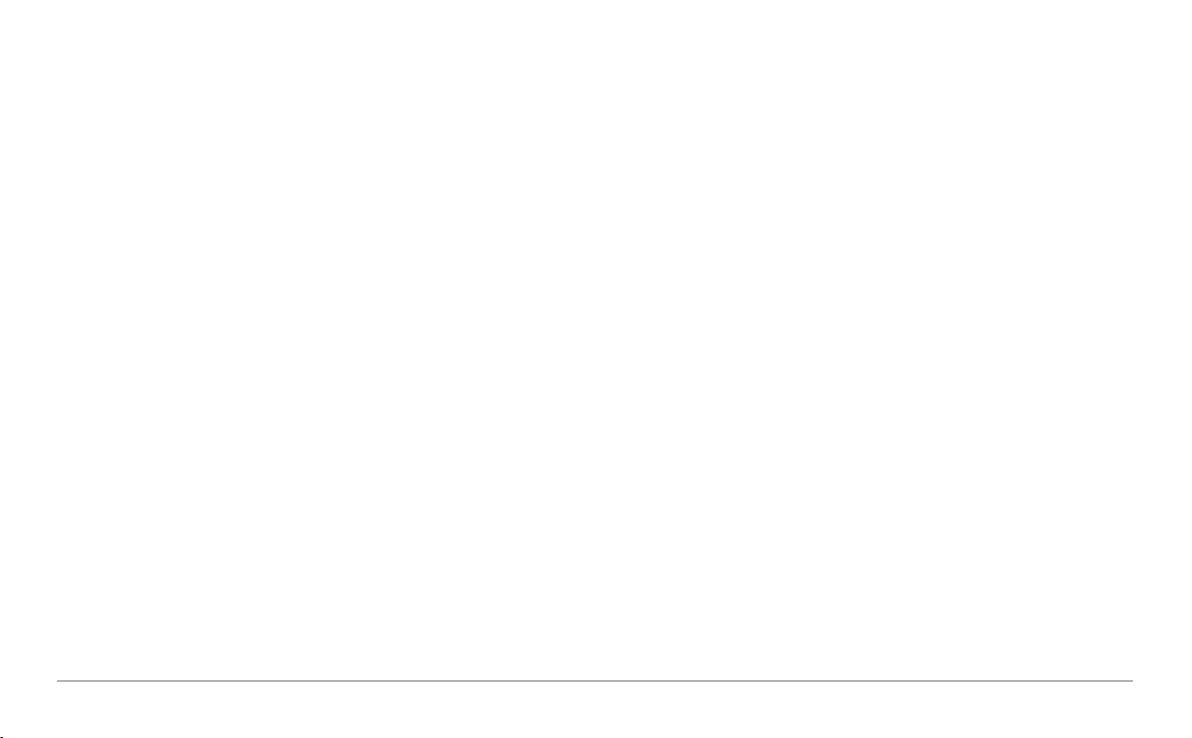
Da vi konstant bestræber os på at opgradere og forbedre vores
produkter, kan det produkt, du har købt, være lidt forskellig fra
den model, der er beskrevet i denne guide. Hvis det er tilfæl-
det, kan der fås en senere udgave af denne guide i elektronisk
format på Parrots website www.parrot.com.
Korrekt affaldsbortskaffelse af dette
produkt(elektrisk og elektronisk udstyr)
Til dette formål har alle kommuner etableret indsamlingsord-
ninger, hvor affald af elektrisk og elektro-nisk udstyr gratis
kan aeveres af borgerne på genbrugsstationer eller andre
indsamlingssteder eller hentes direkte fra husholdningerne.
Nærmere information skal indhentes hos kommunens tekniske
forvaltning.Brugere af elektrisk og elektronisk udstyr må ikke
bortskaffe affald af elektrisk og elektronisk udstyr sammen
med husholdningsaffald. Brugere skal benytte de kommunale
indsamlingsordninger for at mindske den miljømæssige belas-
tning i forbindelse med bortskaffelse af affald af elektrisk og
elek-tronisk udstyr og øge mulighederne for genbrug, genan-
vendelse og nyttiggørelse af affald af elektrisk og elektronisk
udstyr.
36
Dansk
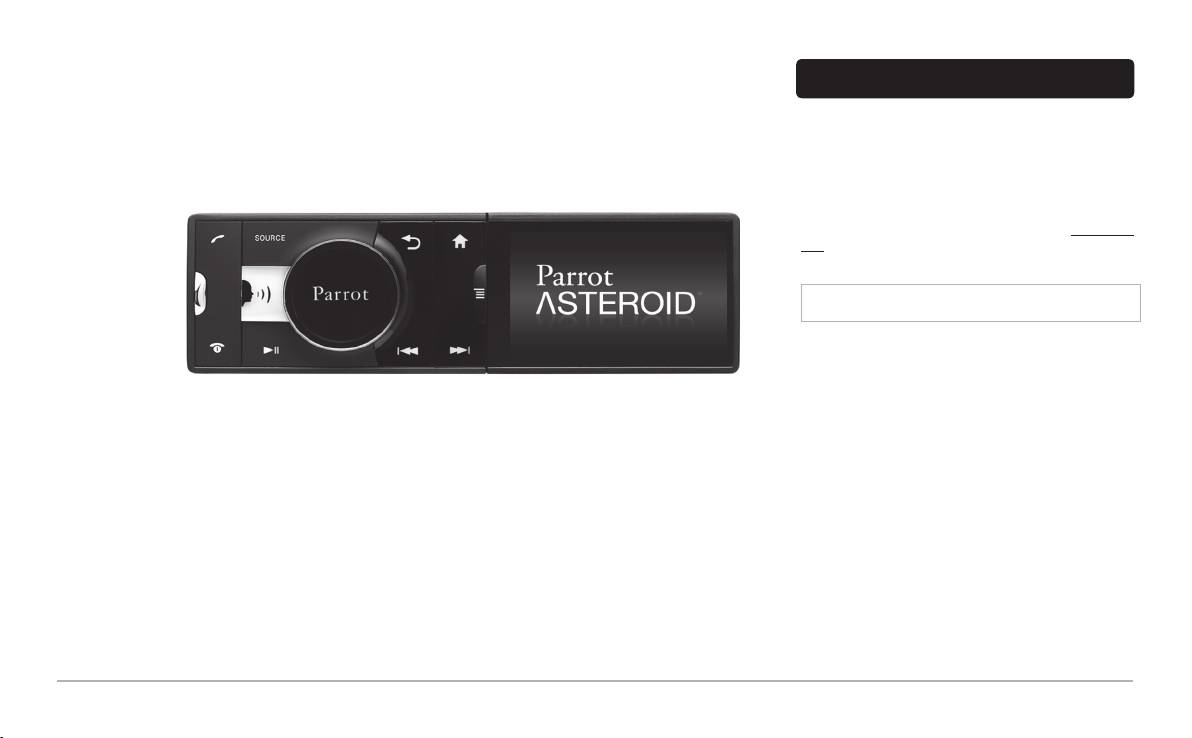
Ennen käyttöä
Tietoa tästä oppaasta:
Pikakäyttöopas
Rajoittaaksemme paperin käyttöä ja toimiaksemme mahdolli-
simman vastuullisesti ja kunnioittavasti ympäristöä kohtaan,
Parrot suosii käyttäjäasiakirjojen lataamista internetiin niiden
tulostamisen sijaan. Tässä pikaoppaassa on siksi ainoastaan
tärkeimmät laitteen käyttöön liittyvät ohjeet. Saat lisätietoja
Support and Downloads -osiosta sivustoltamme www.parrot.
com: täydellinen käyttöohje, useimmin kysytyt kysymykset,
opetusvideot...
Huomaa: iPodiin ja iPhoneen (iPod-käyttötilassa) viitataan
tässä käyttöoppaassa termillä «iPod».
Varoitus
Toimintoja, jotka vaativat käyttäjän pitkäkestoista huomiota, •
saa käyttää ainoastaan ajoneuvon ollessa pysähtyneenä.
Sisällys
Oma turvallisuutesi ja muiden tienkäyttäjien turvallisuus on
tärkeydessä etusijalla puheluihin, musiikkiin ja navigointi-
sovelluksiin nähden. Ole vastuullinen: aja varovaisesti ja
Ennen käyttöä...................................................................
s.37
seuraa ympäristöäsi. Parrot sitoutuu irti kaikista vastuista,
Ensimmäinen käyttö..........................................................
s.39
jos jätät tämän varoituksen huomiotta.
Puhelin..............................................................................
s.40
Käytä Parrot ASTEROIDia kohtuullisella voimakkuudella •
Musiikki.............................................................................
s.41
niin, että kuulet kaiken aikaa ulkoa kuuluvat äänet ajaes-
sasi.
Asennus............................................................................
s.41
Internet..............................................................................
s.42
Parrot ASTEROID sisältää NdFeB-tyyppisiä magneetteja, •
jotka voivat vahingoittaa magneettikentille herkkiä esineitä
Ongelmatilanteessa...........................................................
s.43
(sydämentahdistimia, luottokortteja, mekaanisia kelloja…).
Yleistä................................................................................
s.43
Suomi
37
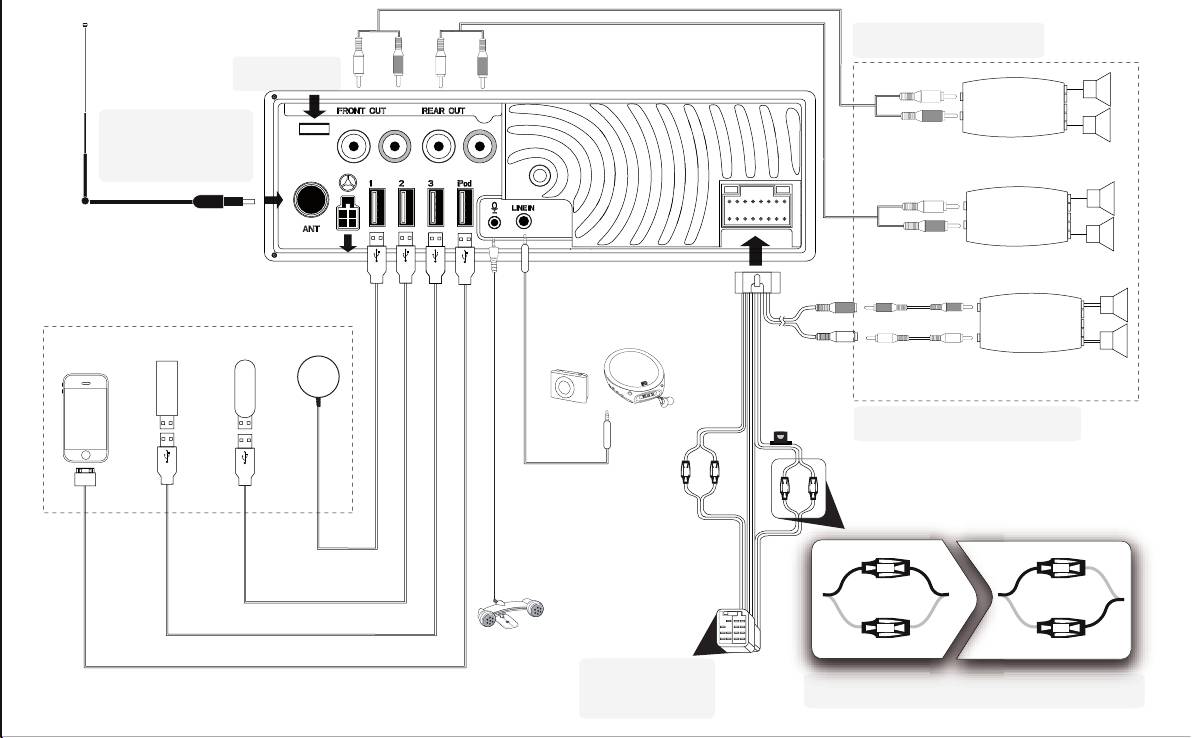
Käytä liitäntöjen tekemiseen
RCA-kaapeleita.
Kaapelipidikkeen
paikka.
Huomaa: 12 V virransyöttö
antennille tai
antenniadapterin
Vahvistin
käyttö voi olla tarpeen.
Vahvistin
UART-liitäntä (ohjauspyöräkäyttöä varten)
Gris
USB
USB 3G
iPod
®
Alibassokaiutin
GPS
10A
Nämä liitännät ovat tarpeen vain,
jos käytössä on vahvistin.
Jack/jack-johto (3,5 mm)
Mikrofoni
Katso tarkemmat ohjeet
autoradiossa olevasta
Ajoneuvotyypistä riippuen saatat joutua vaihtamaan punaisen
kaaviosta.
ja keltaisen johdon paikat.
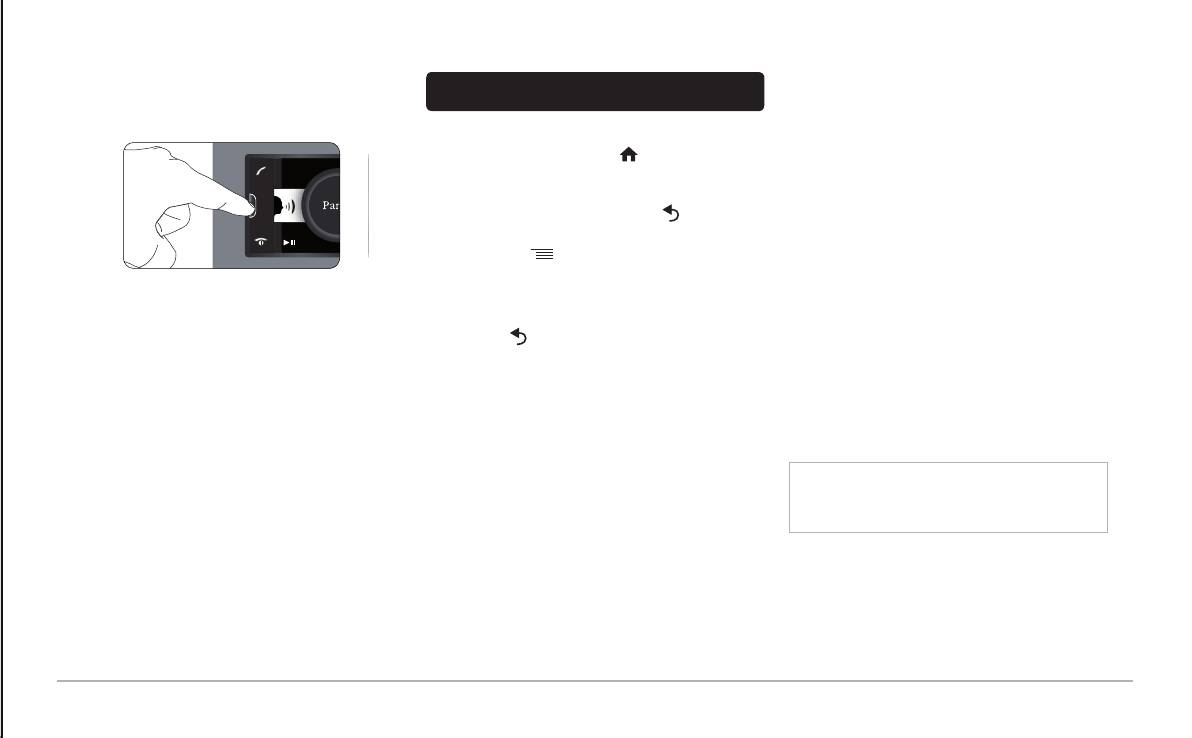
Suomi
39
Käytä liitäntöjen tekemiseen
RCA-kaapeleita.
Kaapelipidikkeen
paikka.
Huomaa: 12 V virransyöttö
antennille tai
antenniadapterin
Vahvistin
käyttö voi olla tarpeen.
Vahvistin
UART-liitäntä (ohjauspyöräkäyttöä varten)
Gris
USB 3G
USB
Alibassokaiutin
iPod
®
GPS
Nämä liitännät ovat tarpeen vain,
10A
jos käytössä on vahvistin.
Jack/jack-johto (3,5 mm)
Mikrofoni
Katso tarkemmat ohjeet
autoradiossa olevasta
Ajoneuvotyypistä riippuen saatat joutua vaihtamaan punaisen
kaaviosta.
ja keltaisen johdon paikat.
Perustoimenpiteet
-
Jos puhelin pyytää antamaan PIN-koodin
Bluetooth-yhteyttä varten, näppäile “0000”.
Irrota etupaneeli painamalla ulostyöntönäppäintä. Käytä lait-•
-
Jos Parrot ASTEROIDin ja puhelimen
teen mukana toimitettua koteloa laitteen suojana.
näyttöön tulee kaksi koodia, tarkista ovatko
Valikkojen selaaminen
koodit identtiset ja vahvista tai hylkää ne.
Pääset päävalikkoon painamalla -näppäintä.•
> Parrot ASTEROIDin näyttöön tulee teksti
«Pairing successful».
Selaa valikkoja pyörittämällä säädinnuppia ja vahvista valin-•
tasi painamalla säädinnuppia.
Kun pariliitos on muodostettu puhelimen ja Parrot •
ASTEROIDin välille, laitteiden välille muodostuu yhteys
Pääset takaisin päävalikkoon painamalla •
-näppäintä.
automaattisesti aina kun molempiin laitteisiin on kytketty
Pääset käytössä olevaa sovellusta vastaavaan aihevalikk-•
virta ja ne ovat toistensa läheisyydessä.
oon painamalla
-näppäintä. Aihevalikon kautta pääset
Voit liittää enintään kymmenen laitetta Parrot •
sovelluksen lisätoimintoihin, muuttamaan tiettyjä asetuksia
ASTEROIDiin pariliitoksen avulla. Jos yrität muodostaa
ja selaamaan nopeammin hakemistosi tai audiolähteesi
Aseta etupaneeli takaisin paikalleen kiinnittämällä ensin sen •
pariliitoksen yhdenteentoista puhelimeen, saat viestin
sisältöä.
oikea reuna autoradioon. Kun autoradion ja etupaneelin
«Memory full»: Yksi aikaisemmin liitetyistä puhelimista on
magneetit koskettavat toisiaan, paina vasen reuna kiinni.
Jos haluat palata päävalikkoon musiikkitiedoston luvun ai-•
tällöin poistettava. Toimi näin:
kana, paina
-näppäintä. Jos taas haluat palata valikosta
Jos haluat irrottaa autoradion paikaltaan, irrota ensin etu-•
Valitse 1. Settings > Phone > Paired devices.
takaisin musiikkisoittimeen, paina SOURCE-näppäintä.
paneeli ja vedä autoradio sitten ulos sen mukana toimitet-
Valitse poistettava puhelin ja valitse 2. Delete.
tujen irrotuskahvojen avulla.
Puhelimen liittäminen Parrot ASTEROIDiin
Puhelimen osoitekirjan synkronointi
Ennen pariliitoksen muodostamista puhelimen ja Parrot •
Suurimmassa osassa Bluetooth-puhelimia puhelimen
ASTEROIDin välille varmista, että Parrot ASTEROIDin
osoitekirja synkronoituu automaattisesti laitteen muistin
asetuksista on valittu sen näkyvyys kaikille Bluetooth-
kanssa.
laitteille. Valitse Settings > Phone > Visibility ja varmista,
että oikea asetus on valittuna. Muuta tarvittaessa valintaa
Varoitus: Ainoastaan puhelimen muistiin tallennetut yh-
painamalla säädinnuppia oikean valinnan kohdalla.
teystiedot synkronoituvat. Jos yhteystiedot on tallennettu
SIM-kortin muistiin, ne tulee siirtää puhelimen muistiin.
Jos käytät puhelinta ensimmäistä kertaa yhdessä Parrot •
Katso lisätietoja puhelimen käyttöohjeista.
ASTEROIDin kanssa, on aluksi muodostettava pariliitos lait-
teiden välille. Kun laitteet ovat tunnistaneet toisensa, tätä
toimenpidettä ei enää tarvitse suorittaa. Toimi näin:
Suorita puhelimesta 1. Bluetooth
®
-oheislaitteiden haku ja
valitse “Parrot ASTEROID».
Pariliitoksen muodostaminen etenee tästä eteenpäin 2.
puhelimesi mallista riippuen:
SOURCE
SD
RESET
Ensimmäinen käyttö
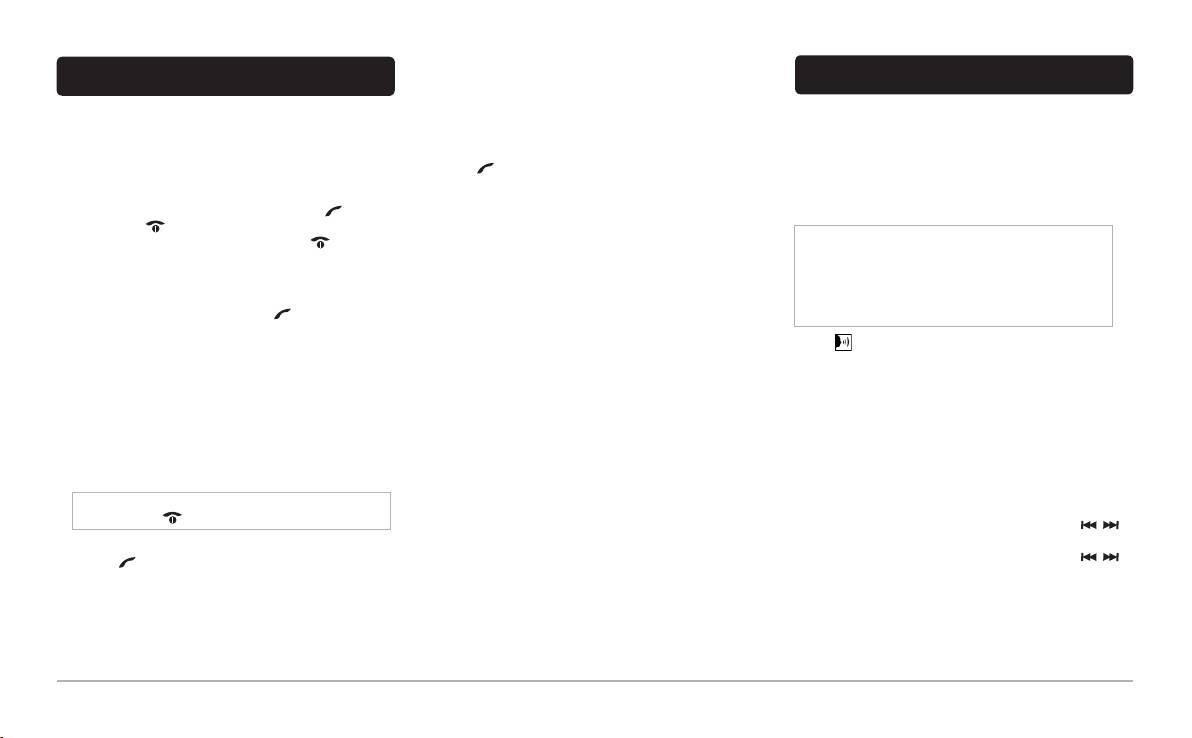
40
Suomi
Puhelin
Käyttö puhelun aikana
Musiikki
Äänenvoimakkuutta voi säätää puhelun aikana säädinnupin •
avulla. Äänenvoimakkuus tallentuu muistiin seuraavia puhe-
Saapuva puhelu
luita varten.
Äänentunnistustoiminnon käyttö
Soittoääni ilmoittaa tulevasta puhelusta. Laite ilmoittaa •
Jos haluat siirtää käynnissä olevan puhelun puhelimeesi, •
Äänentunnistustoiminnon avulla voit valita äänentun-•
soittajan nimen ja numeron, jos soittajan numero on
paina
-näppäintä.
nistuksen avulla artisteja tai albumeja, joita haluat
tallennettu Parrot ASTEROIDiin liitetyn puhelimen
kuunnella. Tämä toiminto on käytettävissä, jos käytät Parrot
osoitekirjaan.
Parrot ASTEROID mahdollistaa DTMF-signaalien •
ASTEROIDia iPodin, USB:n, SD:n tai muun vastaavan
Jos haluat vastata puheluun, paina -
-näppäintä.
lähettämisen puhelun aikana. Jos haluat lähettää
oheislaitteen kanssa, tai jos käytät Deezer-sovellusta.
Paina
-näppäintä, kun haluat lopettaa puhelun.
signaaleja, paina säädinnuppia puhelun aikana.
Huomaa: Useita minuutteja kestävä lataus voi olla tar-
Jos et halua vastata puheluun, paina -
-näppäintä.
peen, kun liität audio-oheislaitteen (iPod / USB / SD)
ensimmäistä kertaa ASTEROIDiin, erityisesti siinä ta-
Puhelun soittaminen
pauksessa, että oheislaite sisältää huomattavan määrän
Puhelun soittaminen äänentunnistusta käyttäen:
musiikkitiedostoja. Latausaika mahdollistaa näiden tiedos-
Aloita äänentunnistus painamalla 1.
-näppäintä.
tojen käytön äänentunnistuksen avulla.
> Parrot ASTEROID kysyy sen yhteystiedon nimeä, jolle
haluat soittaa.
Paina •
-näppäintä ja lausu sen jälkeen artistin tai albumin
Sano ääneen sen yhteystiedon nimi, jolle haluat soittaa 2.
nimi, jota haluat kuunnella.
sekä puhelinnumerotyyppi (“Work”, “Cellphone”...),
Voit tarkistaa artistien ja albumien nimet musiikkitiedostojesi •
jos yhteystiedolla on useita numeroita.
tageista (metatiedoista). Ne eivät välttämättä vastaa musiik-
>Jos äänikomento on ymmärretty oikein, laite soittaa
kitiedostoillesi annettuja nimiä.
automaattisesti yhteyshenkilölle.
> Jos äänikomentoa ei ole ymmärretty oikein, järjestelmä
Radiotoiminnon käyttö
pyytää vahvistamaan valinnan. Vahvista lausumalla
Taajuuden valitseminen:•
“yes” tai “call”.
Painele SOURCE-näppäintä kunnes voit valita 1.
Huomaa: Voit koska tahansa peruuttaa puhelun soittami-
kohteen Radio.
sen painamalla
-näppäintä.
Valitse taajuus manuaalisesti 2.
-näppäimillä. Voit myös käynnistää automaattisen
Jos haluat soittaa uudelleen viimeksi valittuun numeroon, •
edellisen/seuraavan aseman haun painamalla
paina
-näppäintä kahden sekunnin ajan.
-näppäimiä 2 sekunnin ajan.

